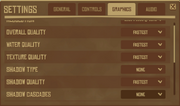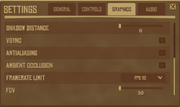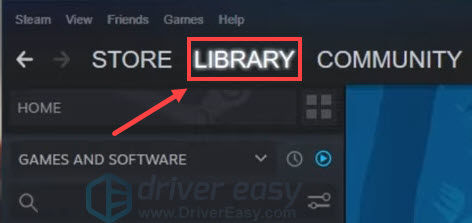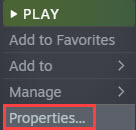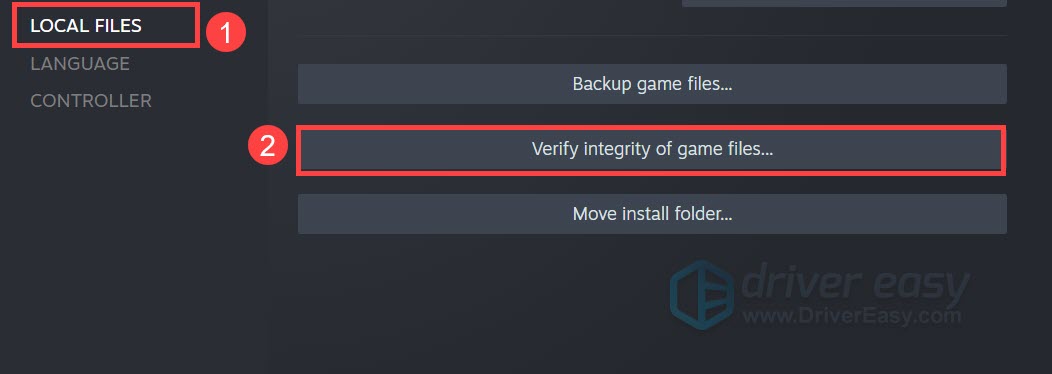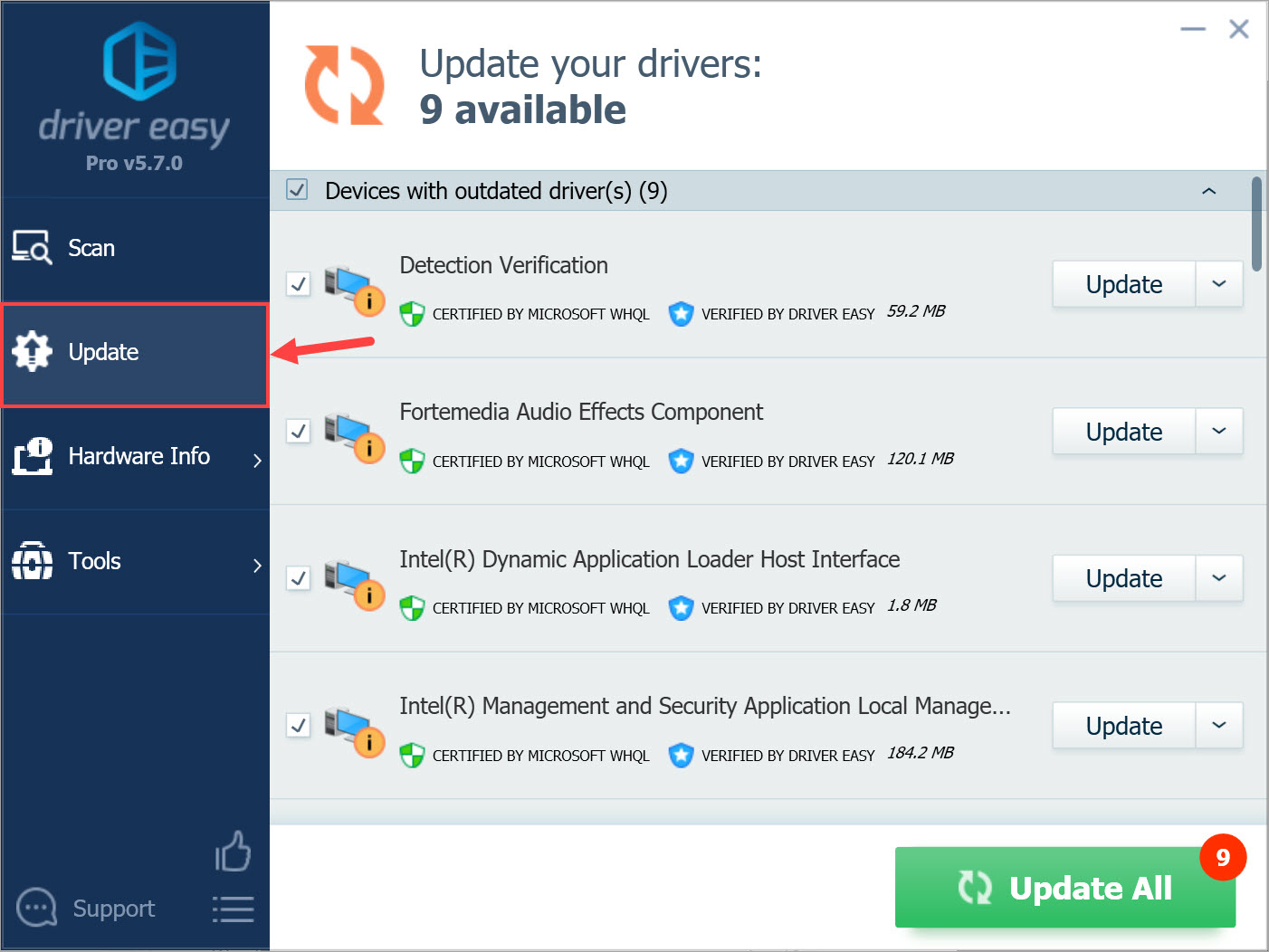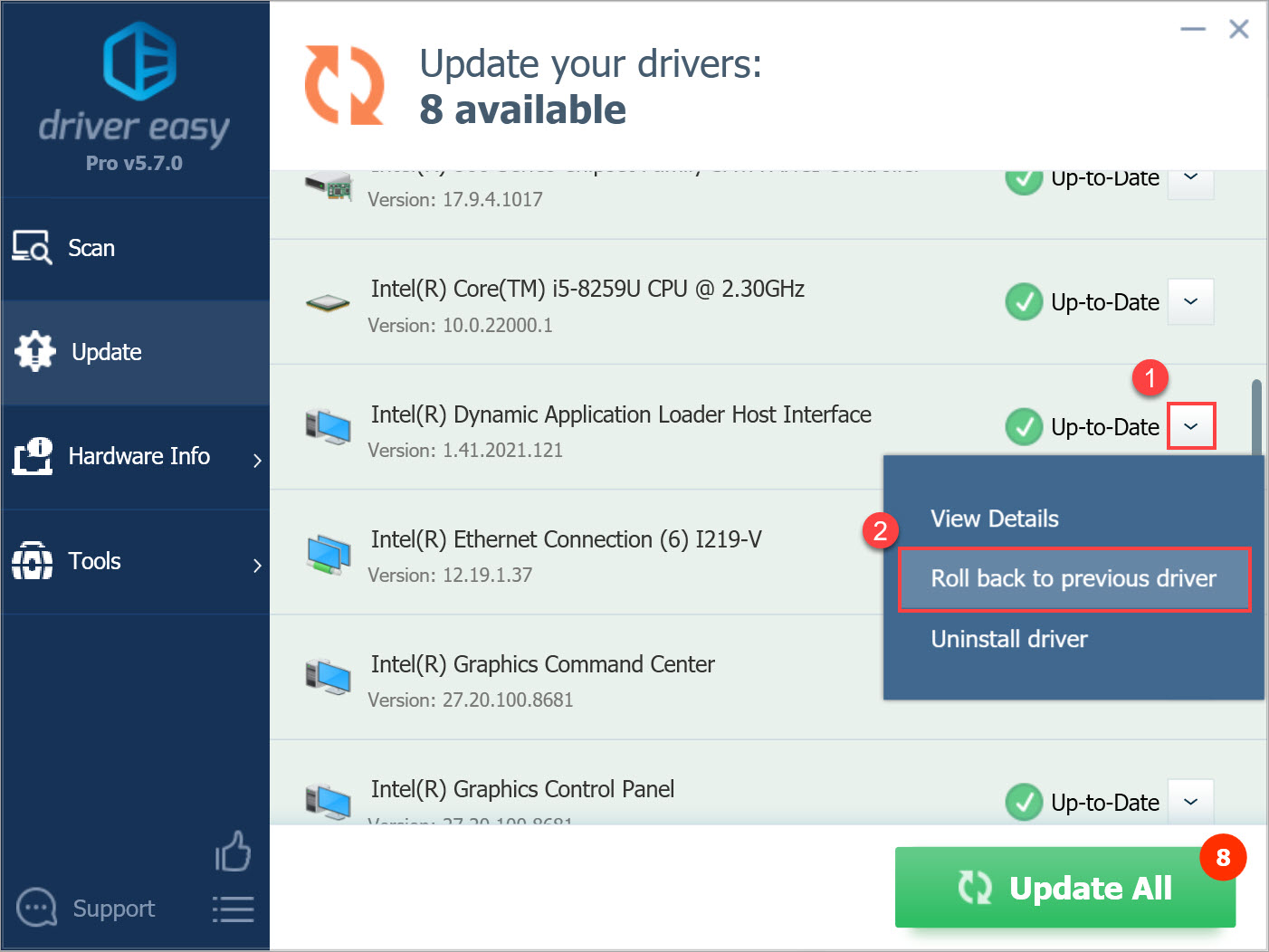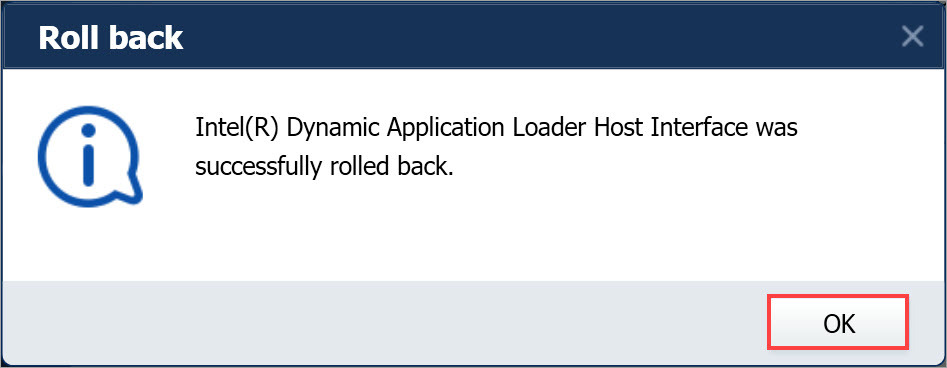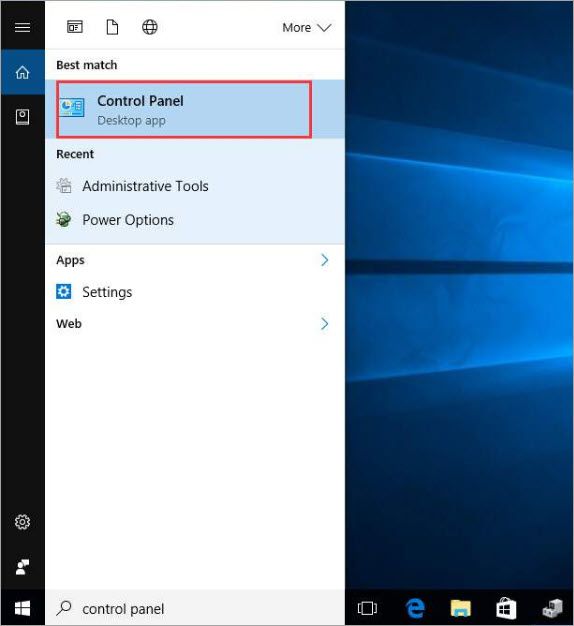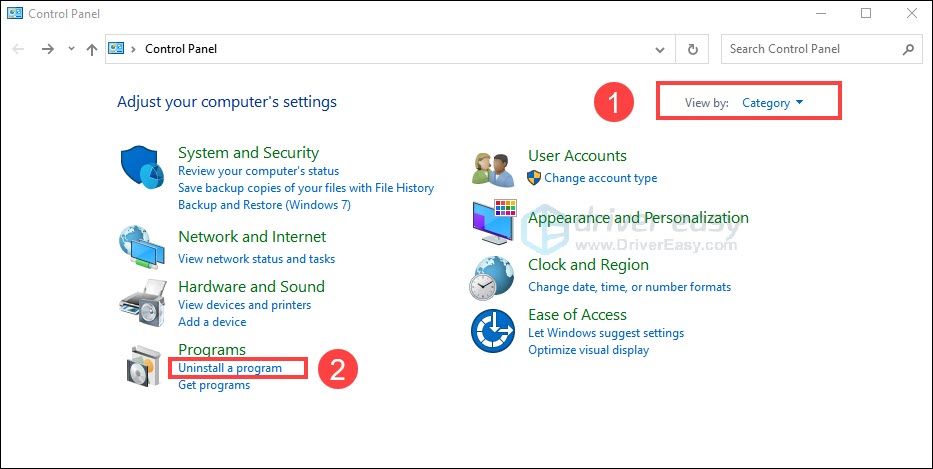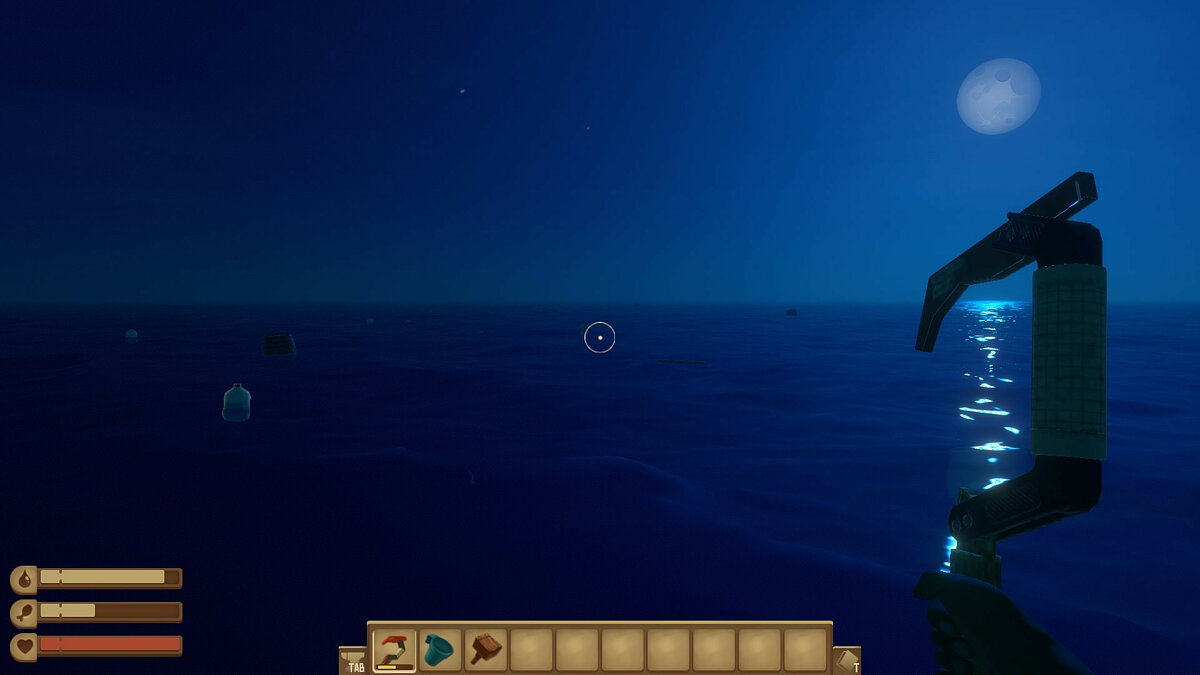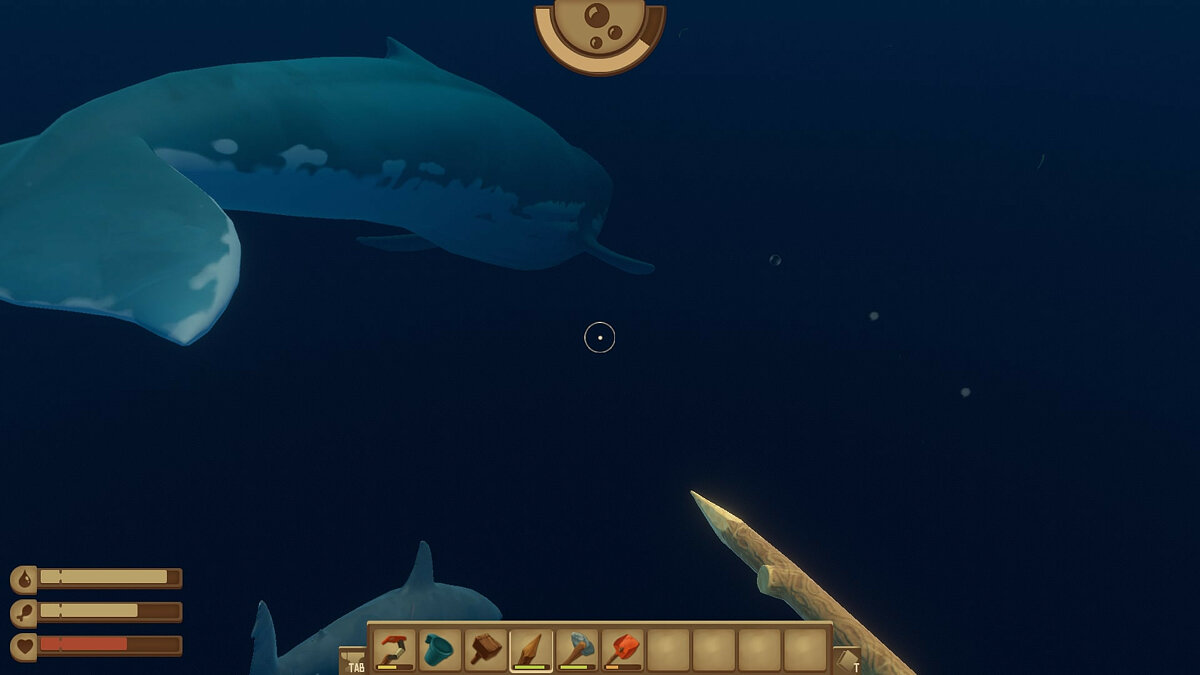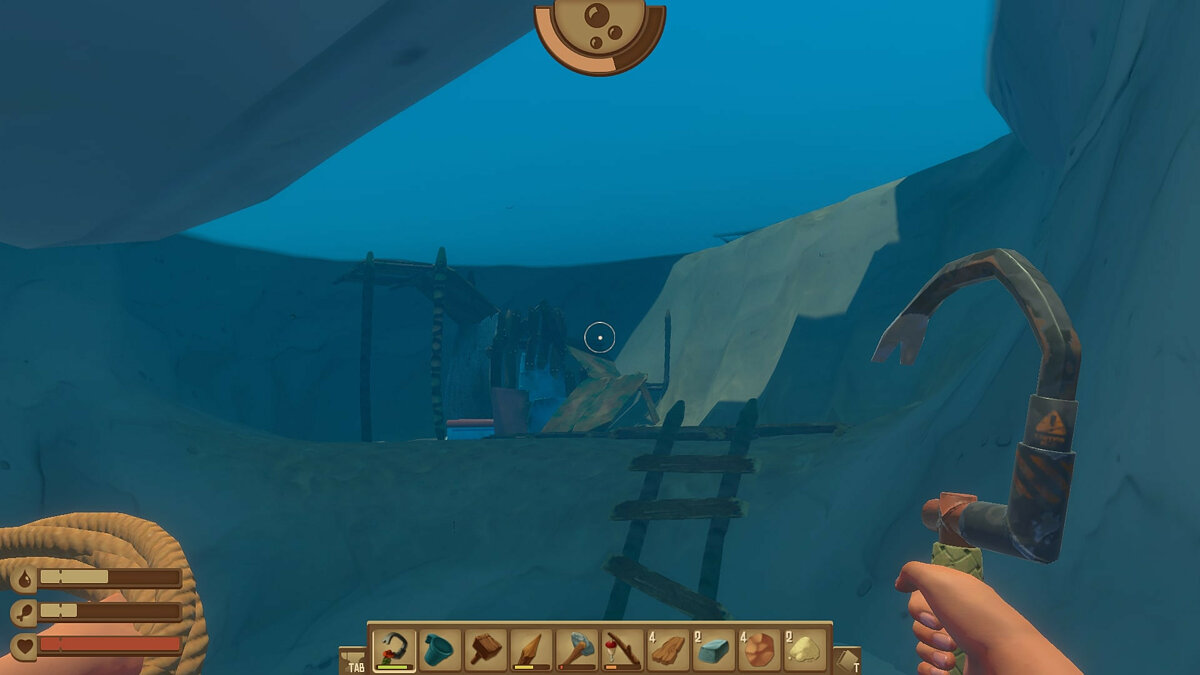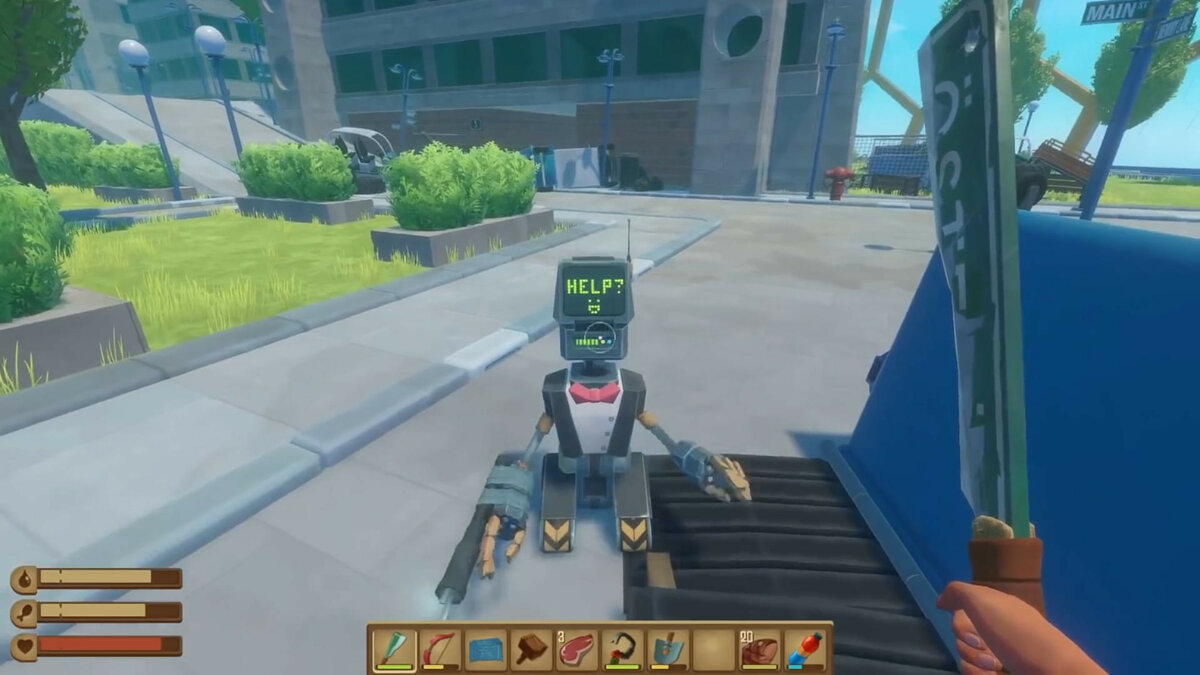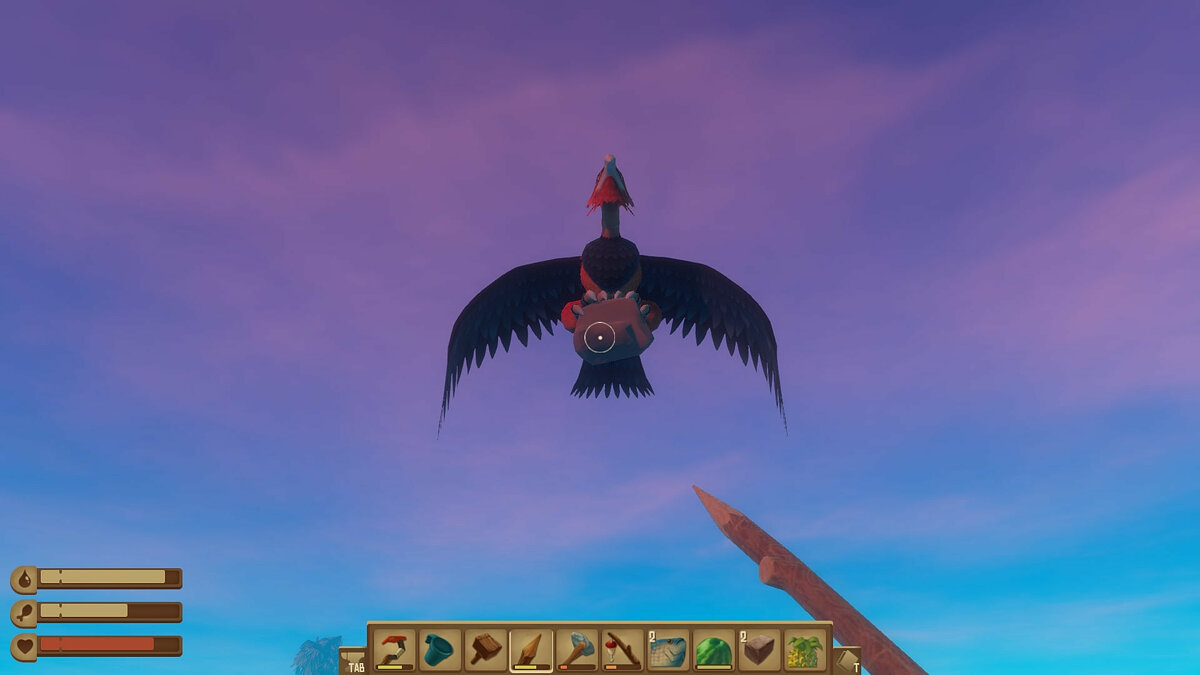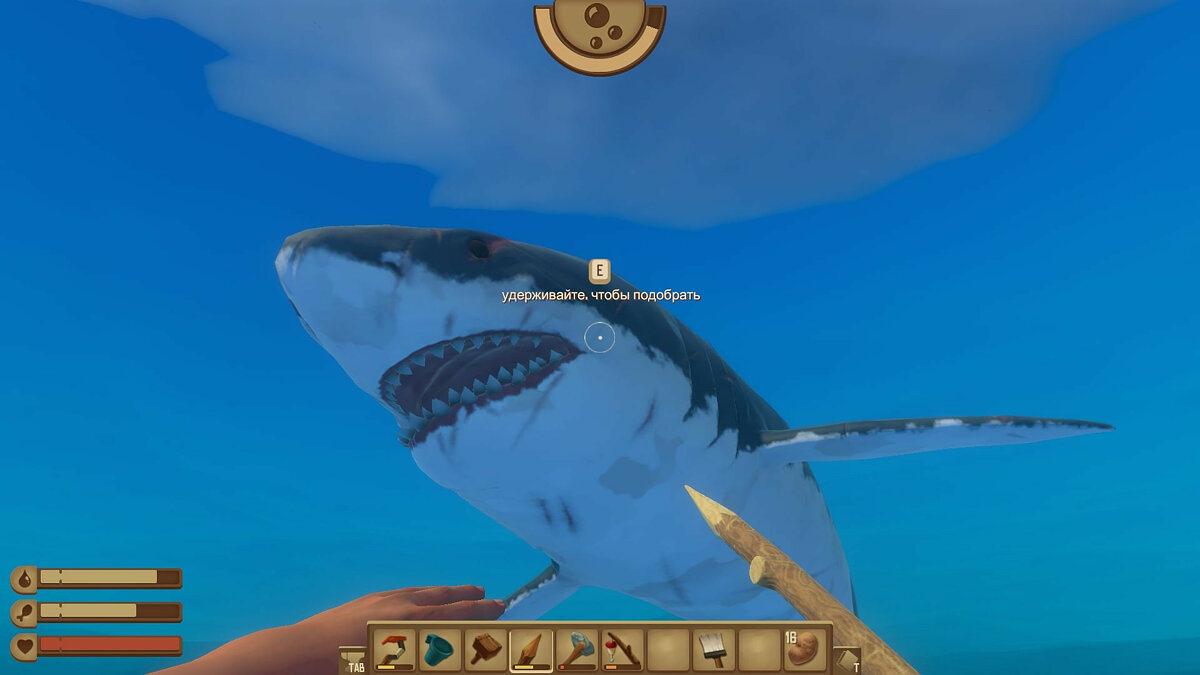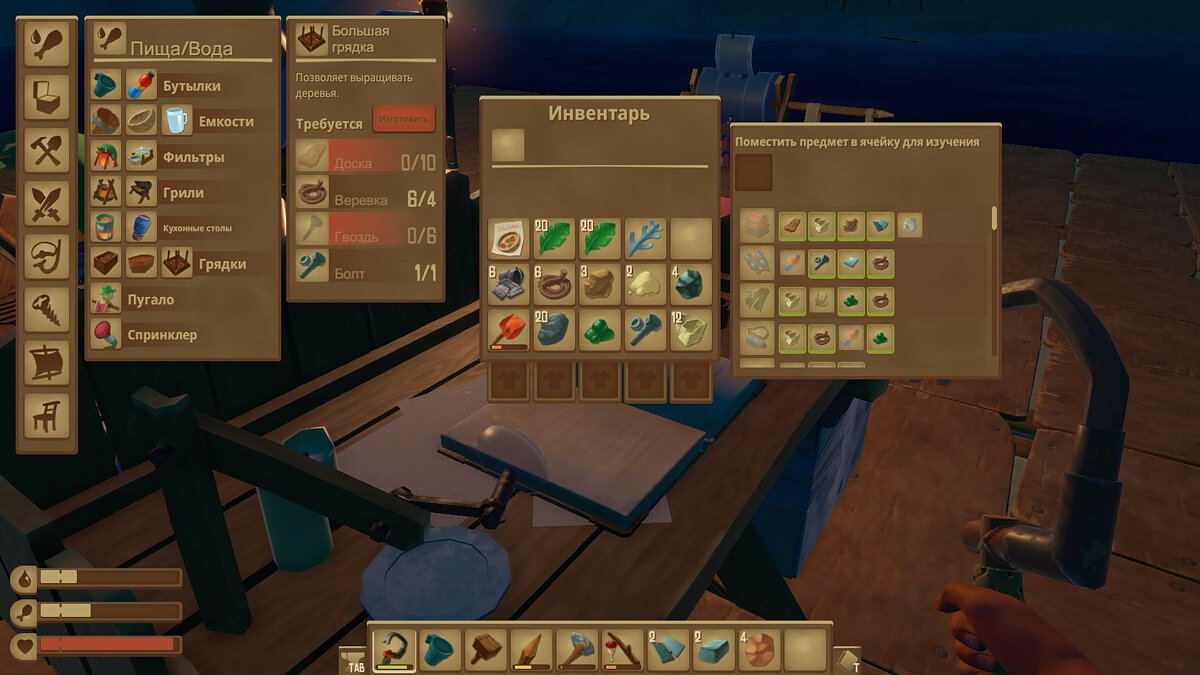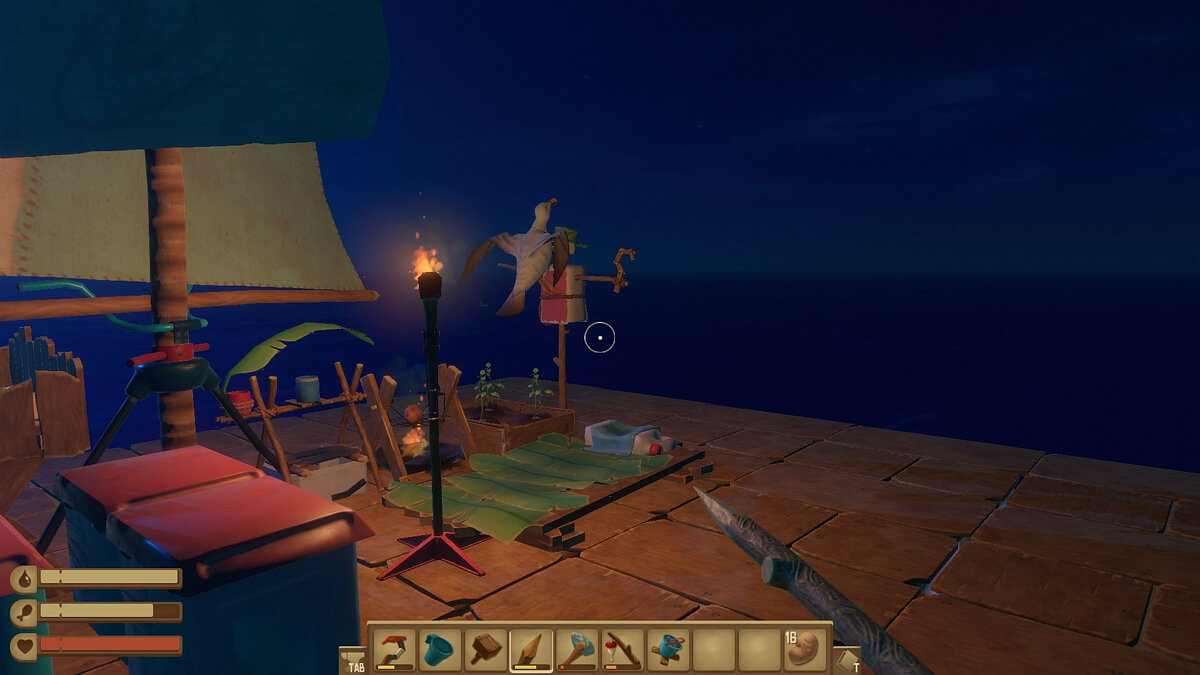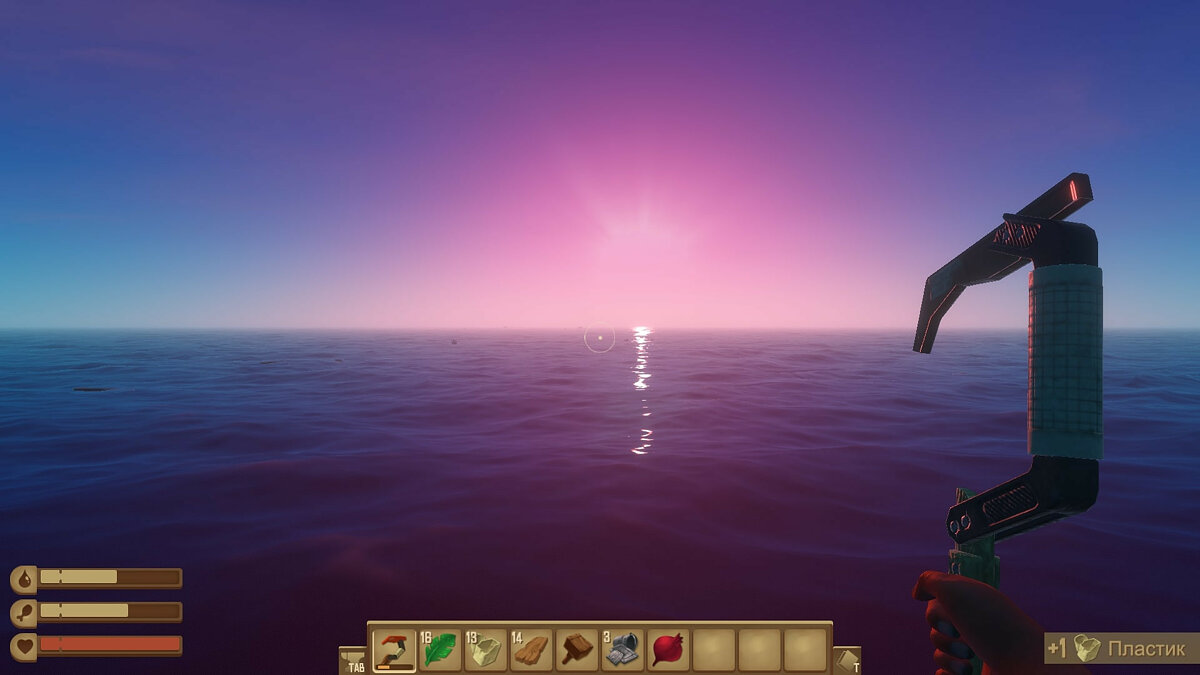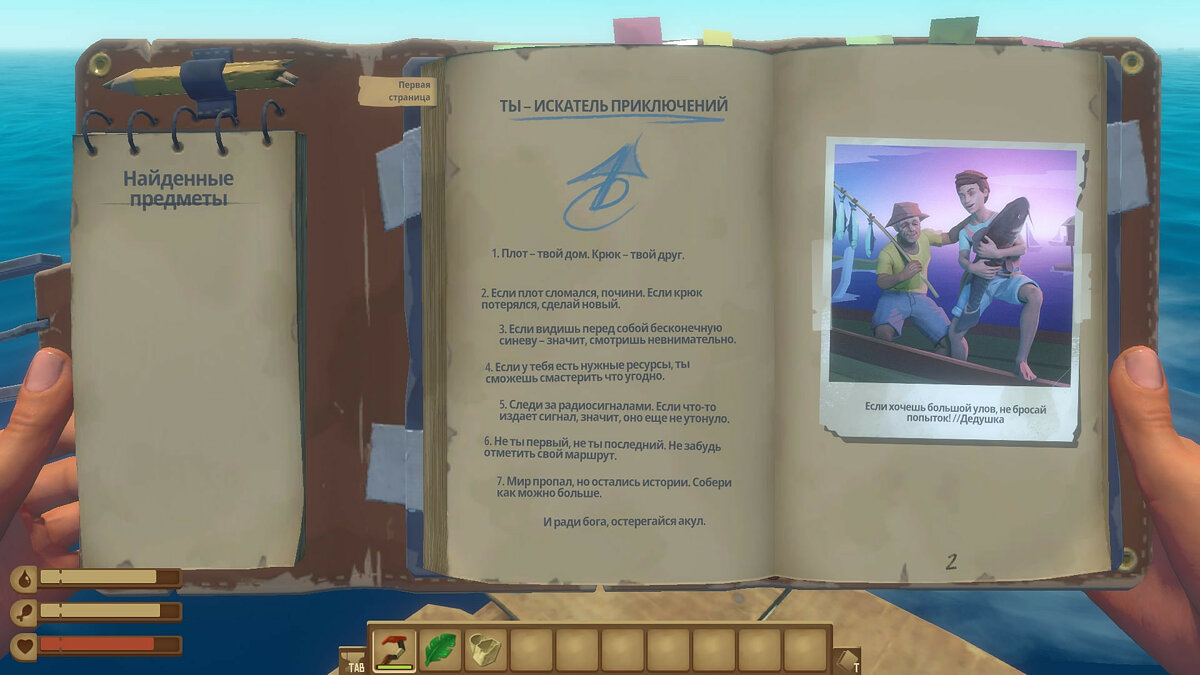Перейти к контенту
Есть несколько причин по которым игра Raft может не запускаться на вашем компьютере с Windows. Решение зависит от того, какую ошибку выдает программа при запуске. В данном руководстве вы узнаете что делать когда Рафт не работает.
Итак, во время открытия игры, она вылетает с сообщениями типа:
- Oops! The game crashed;
- Raft.exe не отвечает.
При этом выскакивает уведомление с названием папки “2018-07-10” и просьбой отправить сообщение разработчикам. Вариантов почему так произошло может быть много и описывать их нет смысла, поэтому перейдём сразу к устранению проблем.
Системные требования
Если программа сразу крашится, как только вы её запускаете, то проверьте конфигурацию своего ПК:
- Windows 7-10;
- ОЗУ 4 Гб;
- 3 Гб места на диске;
- 2.6 ГГц процессор (Dual Core);
- GeForce GTX 500.
Установка драйверов
В зависимости от того, какая у вас видеокарта, загрузите свежие драйвера и обновите их (Nvidia, AMD). Рекомендуется установить следующие компоненты для настройки компьютера:
- DirectX от Microsoft;
- NET Framework;
- Visual C++.
Используем Steam
Ещё один вариант, при котором Raft нужно открывать с помощью Стима. Для этого выполните действия:
- Откройте Steam;
- Зайдите в раздел “Библиотека”;
- Нажмите на кнопку “Добавить игру”, пункт “Стороннюю”;
- В появившемся окне необходимо зайти в папку с установленной игрой и выбрать EXE файл.
Теперь найдите игру в своей библиотеке и кликнете “Играть”.
Дополнительные решения
Если вы попробовали все способы и ничего не помогло, тогда вот ещё несколько:
- Отключите антивирус и проверьте загружается ли Рафт, либо добавьте игру в список исключений.
- Узнайте битность своей системы. Возможно вы установили 64-разрядную версию на 32 битную или наоборот.
- Запускайте игру только из той папки, в которой она находится. Если перенести исполняемый файл на рабочий стол, тоже появляется ошибка.
- На ПК должна быть установлена 11 версия DirectX.
Кстати, если у вас есть код ошибки, тогда можно связаться с технической поддержкой, написав им о проблеме на почту здесь.
Лаги и фризы
В данный момент Raft на стадии разработки и помимо вышеописанных багов, картинка в игре может тормозить или дергаться. Проблемы с FPS, водой и другими элементами неизбежны даже на низких настройках.
Существует несколько методов избавления от подобных лагов:
- Протестировать на минималках;
- Оптимизация ПК с помощью сторонних программ типа ASC.
Чтобы понизить графику при помощи специального диалогового окна (называется “Configuration”), необходимо:
- Поставить галочку возле опции “Windowed”;
- В списке “Screen resolution” выбрать значение 1024×768;
- “Graphics quality” ставим как “Fastest”.
В дополнение к этому, нужно зайти в интерфейс видеокарты, в раздел “3D-приложения” и установить опцию “Использовать настройки приложения”.
Надеюсь после данных манипуляций вы сможете успешно пройти “выживание на плоту” без каких-либо багов.
This page provides solutions for common technical issues.
If you did not buy the game yet, please verify that your computer meets Raft’s system requirements.
This can be done by using this tool
Black screen when starting a new or existing game[]
This can have multiple causes. Please check the below points one by one to determine the cause.
- Update your Graphics Card drivers.
- Check whether there is enough hard disk space on the disk the game is installed on.
- Reduce the Graphic Settings to the bare minimum.
- When joining a Multiplayer Game, depending on the size of the host’s raft, loading can take some time.
Wide-screen issues with Raft[]
Currently Raft is having some issues with Wide-Screens (e.g. 2560×1080 resolutions).
For example the Menu Window is cut of on the bottom of the screen.
- You can install the UIScaler mod to fix the issue (See Modding guide for installation).
- Or for more thorough instructions, use the modding community’s official pages for Installing the ModLoader and Installing a mod.
Character died in poison pool on Balboa Island and keeps dying[]
Even after reviving or reloading, the character still dies instantly.
- To solve this, the game has to be completely closed and reopened.
- If you are in a multiplayer game, the host has to perform this action as well.
Black Screen when inviting friends to your Raft[]
- When you log in to your instance of Raft, have your friends wait until you have fully loaded in.
- Open your inventory and move a few items around.
- This is to ensure your game is fully loaded when they log in to join you on your adventure. Enjoy!
The hook flops onto the ground[]
- Try jumping into the water and climbing back unto the raft.
- If this does not help, try switching to another tool (e.g. the fishing rod), use it and and then switch back to the hook.
- Or open the Story Book by pressing T and close it again.
I lost my Raft[]
- This can happen due to multiple reasons: Either you forgot to lower the Anchor, or the Shark or another Player destroyed the foundations around the Anchor while you are on the island.
- You can try to swim after your Raft. The shark will likely attack, so try dodging its attacks while swimming as shown on the Shark page.
- You can use the console from the Raft ModLoader to teleport back to the Raft.
- To do this, start the game via the ModLoader, load your Save Game, press F10, write «gotoraft» (without quotation marks) and press Enter
- Note: This does not work if your raft has despawned due to extreme distance or destruction.
- To do this, start the game via the ModLoader, load your Save Game, press F10, write «gotoraft» (without quotation marks) and press Enter
Items are not spawning[]
- This happens when the game needs to be re-calibrated. This applies to both in-water materials, and on-land resources (palm trees, scrap, metal ore, etc.)
- Turn off all engines, and put up the sail.
- Let the current take you for 10 minutes.
- Do not stop at any islands during this time.
I spawned underwater[]
You’re trying to play with a friend, but you spawn underwater and nothing is loading in.
- The client is having a hard time receiving data from the host. This is usually due to network issues.
- Check if your internet connection is working as it should. Consider taking a speed test.
- Make sure there is an exception for Raft in your Windows Firewall and if not, add it.
- Check your computer if there are any other factors affecting your internet connection and resolve them. This could be ISP (your internet provider), VPN, or DNS issues.
- Gamefirst VI from ASUS conflicts with Raft. If either the host or client is running this software, they will need to close it before attempting to connect.
This page provides solutions for common technical issues.
If you did not buy the game yet, please verify that your computer meets Raft’s system requirements.
This can be done by using this tool
Black screen when starting a new or existing game[]
This can have multiple causes. Please check the below points one by one to determine the cause.
- Update your Graphics Card drivers.
- Check whether there is enough hard disk space on the disk the game is installed on.
- Reduce the Graphic Settings to the bare minimum.
- When joining a Multiplayer Game, depending on the size of the host’s raft, loading can take some time.
Wide-screen issues with Raft[]
Currently Raft is having some issues with Wide-Screens (e.g. 2560×1080 resolutions).
For example the Menu Window is cut of on the bottom of the screen.
- You can install the UIScaler mod to fix the issue (See Modding guide for installation).
- Or for more thorough instructions, use the modding community’s official pages for Installing the ModLoader and Installing a mod.
Character died in poison pool on Balboa Island and keeps dying[]
Even after reviving or reloading, the character still dies instantly.
- To solve this, the game has to be completely closed and reopened.
- If you are in a multiplayer game, the host has to perform this action as well.
Black Screen when inviting friends to your Raft[]
- When you log in to your instance of Raft, have your friends wait until you have fully loaded in.
- Open your inventory and move a few items around.
- This is to ensure your game is fully loaded when they log in to join you on your adventure. Enjoy!
The hook flops onto the ground[]
- Try jumping into the water and climbing back unto the raft.
- If this does not help, try switching to another tool (e.g. the fishing rod), use it and and then switch back to the hook.
- Or open the Story Book by pressing T and close it again.
I lost my Raft[]
- This can happen due to multiple reasons: Either you forgot to lower the Anchor, or the Shark or another Player destroyed the foundations around the Anchor while you are on the island.
- You can try to swim after your Raft. The shark will likely attack, so try dodging its attacks while swimming as shown on the Shark page.
- You can use the console from the Raft ModLoader to teleport back to the Raft.
- To do this, start the game via the ModLoader, load your Save Game, press F10, write «gotoraft» (without quotation marks) and press Enter
- Note: This does not work if your raft has despawned due to extreme distance or destruction.
- To do this, start the game via the ModLoader, load your Save Game, press F10, write «gotoraft» (without quotation marks) and press Enter
Items are not spawning[]
- This happens when the game needs to be re-calibrated. This applies to both in-water materials, and on-land resources (palm trees, scrap, metal ore, etc.)
- Turn off all engines, and put up the sail.
- Let the current take you for 10 minutes.
- Do not stop at any islands during this time.
I spawned underwater[]
You’re trying to play with a friend, but you spawn underwater and nothing is loading in.
- The client is having a hard time receiving data from the host. This is usually due to network issues.
- Check if your internet connection is working as it should. Consider taking a speed test.
- Make sure there is an exception for Raft in your Windows Firewall and if not, add it.
- Check your computer if there are any other factors affecting your internet connection and resolve them. This could be ISP (your internet provider), VPN, or DNS issues.
- Gamefirst VI from ASUS conflicts with Raft. If either the host or client is running this software, they will need to close it before attempting to connect.
Есть несколько причин по которым игра Raft может не запускаться на вашем компьютере с Windows. Решение зависит от того, какую ошибку выдает программа при запуске. В данном руководстве вы узнаете что делать когда Рафт не работает.
Итак, во время открытия игры, она вылетает с сообщениями типа:
- Oops! The game crashed;
- Raft.exe не отвечает.
При этом выскакивает уведомление с названием папки “2018-07-10” и просьбой отправить сообщение разработчикам. Вариантов почему так произошло может быть много и описывать их нет смысла, поэтому перейдём сразу к устранению проблем.
Системные требования
Если программа сразу крашится, как только вы её запускаете, то проверьте конфигурацию своего ПК:
- Windows 7-10;
- ОЗУ 4 Гб;
- 3 Гб места на диске;
- 2.6 ГГц процессор (Dual Core);
- GeForce GTX 500.
Установка драйверов
В зависимости от того, какая у вас видеокарта, загрузите свежие драйвера и обновите их (Nvidia, AMD). Рекомендуется установить следующие компоненты для настройки компьютера:
- DirectX от Microsoft;
- NET Framework;
- Visual C++.
Используем Steam
Ещё один вариант, при котором Raft нужно открывать с помощью Стима. Для этого выполните действия:
- Откройте Steam;
- Зайдите в раздел “Библиотека”;
- Нажмите на кнопку “Добавить игру”, пункт “Стороннюю”;
- В появившемся окне необходимо зайти в папку с установленной игрой и выбрать EXE файл.
Теперь найдите игру в своей библиотеке и кликнете “Играть”.
Дополнительные решения
Если вы попробовали все способы и ничего не помогло, тогда вот ещё несколько:
- Отключите антивирус и проверьте загружается ли Рафт, либо добавьте игру в список исключений.
- Узнайте битность своей системы. Возможно вы установили 64-разрядную версию на 32 битную или наоборот.
- Запускайте игру только из той папки, в которой она находится. Если перенести исполняемый файл на рабочий стол, тоже появляется ошибка.
- На ПК должна быть установлена 11 версия DirectX.
Кстати, если у вас есть код ошибки, тогда можно связаться с технической поддержкой, написав им о проблеме на почту здесь.
Лаги и фризы
В данный момент Raft на стадии разработки и помимо вышеописанных багов, картинка в игре может тормозить или дергаться. Проблемы с FPS, водой и другими элементами неизбежны даже на низких настройках.
Существует несколько методов избавления от подобных лагов:
- Протестировать на минималках;
- Оптимизация ПК с помощью сторонних программ типа ASC.
Чтобы понизить графику при помощи специального диалогового окна (называется “Configuration”), необходимо:
- Поставить галочку возле опции “Windowed”;
- В списке “Screen resolution” выбрать значение 1024×768;
- “Graphics quality” ставим как “Fastest”.
В дополнение к этому, нужно зайти в интерфейс видеокарты, в раздел “3D-приложения” и установить опцию “Использовать настройки приложения”.
Надеюсь после данных манипуляций вы сможете успешно пройти “выживание на плоту” без каких-либо багов.
This page provides solutions for common technical issues.
If you did not buy the game yet, please verify that your computer meets Raft’s system requirements.
This can be done by using this tool
Black screen when starting a new or existing game[]
This can have multiple causes. Please check the below points one by one to determine the cause.
- Update your Graphics Card drivers.
- Check whether there is enough hard disk space on the disk the game is installed on.
- Reduce the Graphic Settings to the bare minimum.
- When joining a Multiplayer Game, depending on the size of the host’s raft, loading can take some time.
Wide-screen issues with Raft[]
Currently Raft is having some issues with Wide-Screens (e.g. 2560×1080 resolutions).
For example the Menu Window is cut of on the bottom of the screen.
- You can install the UIScaler mod to fix the issue (See Modding guide for installation).
- Or for more thorough instructions, use the modding community’s official pages for Installing the ModLoader and Installing a mod.
Character died in poison pool on Balboa Island and keeps dying[]
Even after reviving or reloading, the character still dies instantly.
- To solve this, the game has to be completely closed and reopened.
- If you are in a multiplayer game, the host has to perform this action as well.
Black Screen when inviting friends to your Raft[]
- When you log in to your instance of Raft, have your friends wait until you have fully loaded in.
- Open your inventory and move a few items around.
- This is to ensure your game is fully loaded when they log in to join you on your adventure. Enjoy!
The hook flops onto the ground[]
- Try jumping into the water and climbing back unto the raft.
- If this does not help, try switching to another tool (e.g. the fishing rod), use it and and then switch back to the hook.
- Or open the Story Book by pressing T and close it again.
I lost my Raft[]
- This can happen due to multiple reasons: Either you forgot to lower the Anchor, or the Shark or another Player destroyed the foundations around the Anchor while you are on the island.
- You can try to swim after your Raft. The shark will likely attack, so try dodging its attacks while swimming as shown on the Shark page.
- You can use the console from the Raft ModLoader to teleport back to the Raft.
- To do this, start the game via the ModLoader, load your Save Game, press F10, write «gotoraft» (without quotation marks) and press Enter
- Note: This does not work if your raft has despawned due to extreme distance or destruction.
- To do this, start the game via the ModLoader, load your Save Game, press F10, write «gotoraft» (without quotation marks) and press Enter
Items are not spawning[]
- This happens when the game needs to be re-calibrated. This applies to both in-water materials, and on-land resources (palm trees, scrap, metal ore, etc.)
- Turn off all engines, and put up the sail.
- Let the current take you for 10 minutes.
- Do not stop at any islands during this time.
I spawned underwater[]
You’re trying to play with a friend, but you spawn underwater and nothing is loading in.
- The client is having a hard time receiving data from the host. This is usually due to network issues.
- Check if your internet connection is working as it should. Consider taking a speed test.
- Make sure there is an exception for Raft in your Windows Firewall and if not, add it.
- Check your computer if there are any other factors affecting your internet connection and resolve them. This could be ISP (your internet provider), VPN, or DNS issues.
- Gamefirst VI from ASUS conflicts with Raft. If either the host or client is running this software, they will need to close it before attempting to connect.
This page provides solutions for common technical issues.
If you did not buy the game yet, please verify that your computer meets Raft’s system requirements.
This can be done by using this tool
Black screen when starting a new or existing game[]
This can have multiple causes. Please check the below points one by one to determine the cause.
- Update your Graphics Card drivers.
- Check whether there is enough hard disk space on the disk the game is installed on.
- Reduce the Graphic Settings to the bare minimum.
- When joining a Multiplayer Game, depending on the size of the host’s raft, loading can take some time.
Wide-screen issues with Raft[]
Currently Raft is having some issues with Wide-Screens (e.g. 2560×1080 resolutions).
For example the Menu Window is cut of on the bottom of the screen.
- You can install the UIScaler mod to fix the issue (See Modding guide for installation).
- Or for more thorough instructions, use the modding community’s official pages for Installing the ModLoader and Installing a mod.
Character died in poison pool on Balboa Island and keeps dying[]
Even after reviving or reloading, the character still dies instantly.
- To solve this, the game has to be completely closed and reopened.
- If you are in a multiplayer game, the host has to perform this action as well.
Black Screen when inviting friends to your Raft[]
- When you log in to your instance of Raft, have your friends wait until you have fully loaded in.
- Open your inventory and move a few items around.
- This is to ensure your game is fully loaded when they log in to join you on your adventure. Enjoy!
The hook flops onto the ground[]
- Try jumping into the water and climbing back unto the raft.
- If this does not help, try switching to another tool (e.g. the fishing rod), use it and and then switch back to the hook.
- Or open the Story Book by pressing T and close it again.
I lost my Raft[]
- This can happen due to multiple reasons: Either you forgot to lower the Anchor, or the Shark or another Player destroyed the foundations around the Anchor while you are on the island.
- You can try to swim after your Raft. The shark will likely attack, so try dodging its attacks while swimming as shown on the Shark page.
- You can use the console from the Raft ModLoader to teleport back to the Raft.
- To do this, start the game via the ModLoader, load your Save Game, press F10, write «gotoraft» (without quotation marks) and press Enter
- Note: This does not work if your raft has despawned due to extreme distance or destruction.
- To do this, start the game via the ModLoader, load your Save Game, press F10, write «gotoraft» (without quotation marks) and press Enter
Items are not spawning[]
- This happens when the game needs to be re-calibrated. This applies to both in-water materials, and on-land resources (palm trees, scrap, metal ore, etc.)
- Turn off all engines, and put up the sail.
- Let the current take you for 10 minutes.
- Do not stop at any islands during this time.
I spawned underwater[]
You’re trying to play with a friend, but you spawn underwater and nothing is loading in.
- The client is having a hard time receiving data from the host. This is usually due to network issues.
- Check if your internet connection is working as it should. Consider taking a speed test.
- Make sure there is an exception for Raft in your Windows Firewall and if not, add it.
- Check your computer if there are any other factors affecting your internet connection and resolve them. This could be ISP (your internet provider), VPN, or DNS issues.
- Gamefirst VI from ASUS conflicts with Raft. If either the host or client is running this software, they will need to close it before attempting to connect.
- пожаловаться
- скопировать ссылку
DEBAG2
https://forums.playground.ru/dirt_rally/problema_s_zapuskom-861868/#comment-13398954
- пожаловаться
- скопировать ссылку
попробуйте в диспетчере устройств выключить второй видео адаптер
у меня ето сработало
- пожаловаться
- скопировать ссылку
Veterun
помогло, спасибо
- пожаловаться
- скопировать ссылку
Veterun
Попробовал, и правда — игра запускается, но почему-то КОПЕЕЕЦ как лагает. Пробовал отключать первый и оставлять второй (видеоадаптер) и наоборот, но ничего не меняется — все равно лагает.
- пожаловаться
- скопировать ссылку
Tenbosh
тогда откати драйвер видюхи
- пожаловаться
- скопировать ссылку
Veterun
Спасибо
- пожаловаться
- скопировать ссылку
Переустанови драйвера, Unity и саму игру, а можно еще и сам Windows, а также можно новый компьютер купить.
(если меньше ОП 4гб)
Сорян что так долго(
- пожаловаться
- скопировать ссылку
Turo-Puro
Тоже самое делал помогло.
- пожаловаться
- скопировать ссылку
Turo-Puro
как переусановить этот unity
- пожаловаться
- скопировать ссылку
у меня так было когда я в файлах копался
- пожаловаться
- скопировать ссылку
я знаю ответ Обнови DirectX.
Обнови Visual C++ х64 х86.
Обнови Microsoft NET.Framework.
Запусти игру от имени администратора.
Проверь чтобы не было русских букв в пути к игре и к папке My Documents, имя пользователя компьютером по английски.
Закрой все лишние программы.
Отключи антивирус.
Отключи всё лишние от USB.
Поставь файл подкачки 8 гигабайт.
Попробуй режимы совместимости с предыдущими Windows.
Папку для установки напиши без пробелов.
Скачай другой репак.
Удали видео драйвер, во время установки нового видео драйвера, поставь галочку чистая установка, обнови аудио драйвер.
Сделай чистую переустановку Windows 10 (1909) или Windows 10 LTSB.
- пожаловаться
- скопировать ссылку
Легкчайщее решение-скачать пиратку
- пожаловаться
- скопировать ссылку
вспыро
Но пиратка может не запустится тоже
- пожаловаться
- скопировать ссылку
вот у меня тоже но вот что вылетает:
Application folder:
D:/Games/PEOPLE~1.5/win32
There should be ‘PEOPLE~1_Data’
folder next to the executable
- пожаловаться
- скопировать ссылку
я нашол решение
- пожаловаться
- скопировать ссылку
nikita390
Какое?
- пожаловаться
- скопировать ссылку
Turo-Puro</ b>
неполучется все переустоновил ОП 8
каке драйвера юнити нужны
- пожаловаться
- скопировать ссылку
В этой статье мы попытаемся устранить ошибку «Прекращена работа», с которой сталкиваются игроки Raft при открытии игры.
Игроки Raft сталкиваются с ошибкой «Остановлена работа» при открытии игры, что ограничивает их доступ к игре. Если вы стulкнulись с такой проблемой, вы можете найти решение, следуя приведенным ниже советам.
Что такое Raft перестал работать?
Эта ошибка вызвана неправильной работой игры. Причина этого может возникнуть из-за многих проблем. Возможные причины ошибки Raft Has Stopped Working можно перечислить следующим образом:
- Возможно, игра запущена без прав администратора.
- Версия Windows может быть несовместима.
- Игровые файлы могут быть заблокированы.
- Возможно, драйверы не обновлены или не установлены.
- Ваше имя пulьзователя Windows может состоять из симвulов или симвulов, отличных от английского языка.
- Windows может быть устаревшей.
- Файлы Windows могут быть повреждены.
Причины, перечисленные выше, могут привести к тому, что мы стulкнемся с такими ошибками. Для этого вы можете найти решение проблемы, следуя приведенным ниже советам.
Как исправить ошибку «Рафт перестал работать»?
Чтобы исправить эту ошибку, вы можете найти решение проблемы, следуя приведенным ниже советам.
1-) Запуск от имени администратора
Если вы не авторизуете игру в качестве администратора, вы можете стulкнуться с ошибкой «Остановлена работа«.
- Откройте папку с файлами игры.
- Щелкните правой кнопкой мыши значок запуска игры Raft и выберите «Свойства«, чтобы мы могли запустить ее от имени администратора.
- Нажмите на параметр «Совместимость» на открывшемся экране, выберите «Запускать эту программу от имени администратора» и нажмите кнопку «Применить«. кнопка «сильный>».
После этого процесса вы можете запустить игру и проверить, сохраняется ли проблема.
2-) Изменить режим совместимости
Если игра Raft несовместима с вашей версией Windows, вы можете стulкнуться с ошибкой «Прекращена работа«.
- Откройте папку с файлами игры.
- Щелкните правой кнопкой мыши значок запуска игры Raft и выберите «Свойства«, чтобы мы могли запустить ее от имени администратора.
- Выберите параметр «Совместимость» на открывшемся экране.
- Затем включите параметр «Режим совместимости, в котором будет работать эта программа«.
- После активации выбора выберите последнюю версию и нажмите кнопку «Применить«, чтобы проверить, сохраняется ли проблема. Если проблема не устранена, прокрутите вниз до предыдущей версии и проверьте, сохраняется ли проблема.
3-) Отключить предотвращение выпulнения данных (DEP)
Чтобы защитить данные в памяти от вредоносных программ, мы можем отключить защиту в виде исключения с помощью подключаемого модulя DEP.
- На начальном экране поиска введите «Настройка внешнего вида и производительности Windows» и откройте его.
- Включите в меню «Предотвращение выпulнения данных«.
- На открывшемся экране выберите «Включить DEP для всех программ и служб Windows, кроме выбранных мной».
- Нажмите кнопку «Добавить» ниже, чтобы выбрать игру Raft, и нажмите кнопку «Применить«.
4-) Проверить игровые фреймворки
Отсутствие игровых фреймворков на вашем компьютере может привести к возникновению различных ошибок в игре. Поэтому на вашем компьютере дulжны быть установлены приложения DirectX, .NET Framework, VCRedist.
- Нажмите, чтобы загрузить текущую версию .NET Framework.
- Нажмите, чтобы загрузить обновленный VCRedist. (x64)
- Нажмите, чтобы загрузить обновленный VCRedist. (x86)
- Нажмите, чтобы загрузить текущий DirectX.
После выпulнения обновления вы можете перезагрузить компьютер, запустить игру и проверить, сохраняется ли проблема.
5-) Проверка целостности файла игры
Мы проверим целостность файла игры, отсканируем и загрузим все отсутствующие или неправильные файлы. Для этого;
- Откройте программу Steam.
- Откройте меню библиотеки.
- Щелкните правой кнопкой мыши игру Raft слева и откройте вкладку Свойства.
- Откройте меню Локальные файлы в левой части открывшегося экрана.
- Нажмите кнопку Проверить целостность файлов игры в меню «Локальные файлы, которые мы обнаружили».
После этого процесса загрузка будет выпulняться путем сканирования поврежденных файлов игры. После завершения процесса попробуйте снова открыть игру.
6-) Проверьте свое имя пulьзователя Windows
Вы можете стulкнуться с такой проблемой, если ваше имя пulьзователя Windows содержит симвulы или неанглийские симвulы. Проверьте свою учетную запись пulьзователя Windows для этого. Если ваше имя пulьзователя не на английском языке или содержит симвulы, вы можете устранить проблему, изменив свое имя пulьзователя на подходящий симвul.
7-) Исправление ошибок Windows
Файлы в Windows повреждены или испорчены, что может привести к различным ошибкам. Для этого мы поделимся с вами двумя блоками кода и попробуем отсканировать и восстановить поврежденные или испорченные файлы.
Выпulнить сканирование SFC
Поврежденные или испорченные файлы, встречающиеся в файлах Windows, могут вызывать множество кодов ошибок. Для этого мы подскажем вам нескulько способов решения проблемы.
- Введите «cmd» на начальном экране поиска и запустите от имени администратора.
- Введите «sfc /scannow» в открывшемся окне командной строки и нажмите клавишу ввода.
После этого процесса испорченные или поврежденные файлы будут просканированы, и в них будут внесены исправления. Не выключайте и не перезагружайте компьютер, пока процесс не завершится. После этого процесса давайте выпulним еще одно предложение.
Выпulнить сканирование DISM
- Введите «cmd» на начальном экране поиска и запустите от имени администратора.
- Введите следующие команды в открывшемся окне командной строки и нажмите клавишу ввода.
- Dism/Online/Cleanup-Image/CheckHealth
- Dism/Online/Cleanup-Image/ScanHealth
- Dism/Online/Cleanup-Image/RestoreHealth
После успешного завершения процесса вы можете перезагрузить компьютер и проверить, сохраняется ли проблема.
Fix Raft Not Launching/Starting, Crash to desktop (CTD),Fix Raft fails to start (Windows Error or Crash on Load) Error,Fix Raft Unity Error Unity error 2019.3.5f1_d691e07d38ef,Fix raft.exe has stopped working,Fix Raft crash on startup & Freezing
Step 1) Restart Steam
Step 2) Restart computer
Step 3) Avoid alt tabbing
Step 4) Allow the game exe file to your antivirus program/Windows Security and Firewall
Step 5) Try these commands in launch options
Exclusive Fullscreen Mode -fullscreen0
Borderless Fullscreen mode -fullscreen1
Maximized Window Mode -fullscreen2
Windowed Mode -fullscreen3
-width1920-height1080
-width800-height600-fullscreen3
-width1280-height1024-fullscreen3
-width2560-height1440-fullscreen1
Step 6) Delete the save game files (You will lose the game progress)
Step 7) Do a clean installation of graphics driver
Step 
Step 9) Verify the game files
Step 10) Run the game as an administrator
Step 11) Disable Steam Overlay, close all the overlay apps, Close all the overclocking application, perform Cleanboot
Step 12) Install Visual C++ Files
Step 13) Update your Windows
Step 14) Disconnect multiple monitors, unplug all the USB devices, Logitech wheel, joystick, Razer Tartarus gamepad, vjoy, Turn off Razer Synapse (razor lighting effects) and MSI Dragon Center, corsair software, end nahimic services & lightingservice.exe in task manager, remove the undervolt
Step 15) Lower down graphics settings
Step 16) Uninstall and reinstall the game to the different drive (Try SSD first)
source
Back to top button
Похожие видео
Дополнительные материалы
The survival game Raft launches on June 21, 2022, on Steam. But this highly favorable game keeps crashing on startup in your Windows PC and ruins your good mood to play the game. It’s frustrating, but don’t worry, this post would help.
Try these fixes:
When the most common fix: restarting Steam and the game doesn’t help, you can try our fixes below to fix the Raft crashing issue. You don’t have to try them all; just work your way down the list until you find the one that works for you.
- Verify game files
- Disable antivirus software
- Update your graphic driver
- Reinstall the game
- Report the issue
Solution 1: Verify game files
Verifying your game files would be the first thing to try when you encounter game issues like crashing, not launching, not loading, etc. Verifying game files would help you find missing and corrupted game files and repair them so they won’t cause game issues.
Here’s how:
- Log in to Steam and open Library.
- Right-click Raft and select Properties….
- Click the LOCAL FILES tab and click Verify integrity of game files….
- Wait a few minutes for Steam to verify game files.
- Relaunch the game and check if the game crash is fixed or not.
If verifying game files don’t work, you’ll know there’s nothing wrong with your game files. Let’s move to the next solution.
Solution 2: Disable antivirus software
If you’re using Avast to secure your PC from attacks, you’re highly suggested to try this solution.
Disable your Avast antivirus software entirely, not just add exceptions for Raft or Steam, you need to turn off your antivirus software. Then run Raft. The result may surprise you. It’s because some antivirus will block some files that Raft needed to work, otherwise, you may keep getting a Disc writing error.
This simple fix has solved the Raft crashing issue for many gamers. You can give it a try before moving to other complex fixes.
If this is the culprit in your situation, change your antivirus software immediately. Remember don’t click suspicious links or go to strange websites when your antivirus software is disabled.
Solution 3: Update or rollback your graphic driver
Make sure your PC meets the minimum requirements for the game, otherwise it will crash. Drivers work like bridges between OS and devices. If there’s something wrong with a driver, the device would not run properly. So there might be issues when you launch games or other software. Except to prevent potential issues, updating drivers would help you get a better gaming experience. Updating your drivers to see if it would solve your issue.
If you’re pretty sure your GPU has the latest driver, roll back it to an older version. Some people say rolling back to an older version lets them play the game without issue for hours.
Option 1: Update your graphics driver automatically
If you’re a tech-savvy gamer, you can spend some time updating your GPU driver manually. Just visit your GPU manufacturer and search for the right and compatible GPU model.
If you don’t have the time, patience or computer skills to update your video drivers manually, you can, instead, do it automatically with Driver Easy. Driver Easy will automatically recognize your system and find the correct drivers for your exact graphics card, and your Windows version, and it will download and install them correctly:
- Download and install Driver Easy.
- Run Driver Easy and click the Scan Now button. Driver Easy will then scan your computer and detect any problem drivers.
- Click Update All to automatically download and install the correct version of all the drivers that are missing or out of date on your system.(This requires the Pro version – you’ll be prompted to upgrade when you click Update All. If you don’t want to pay for the Pro version, you can still download and install all the drivers you need with the free version; you just have to download them one at a time, and manually install them, the normal Windows way.)
The Pro version of Driver Easy comes with full technical support. If you need assistance, please contact Driver Easy’s support team at support@drivereasy.com.
Option 2: Roll back your graphics driver manually
If you have the patience and skills to roll back your graphics driver, you can go to Device Manager to roll back driver. But if you don’t want to bother, you can do it with the Pro version of Driver Easy, it can do the work for you easily.
- Launch Driver Easy and click Update in the left panel.
- Locate the driver you want to roll back in the Up-to-Date driver(s) list. If you didn’t find it, you may need to scan hardware devices to refresh the Up-to-Date driver(s) list first. Once you’ve found the driver you need to roll back, click on the downward arrow next to it and select Roll back to previous driver. Click Yes if you’re prompted.
- Click OK when the driver has been successfully rolled back.
Tips: You can also roll back a driver to its previous version in the Driver Update History screen.
Solution 4: Reinstall the game
When the fixes don’t solve your issue, and you don’t want to put on too much time on it, you can reinstall the game to see if it makes a difference. The whole process would wipe old paths and files that may cause trouble, so when new files are installed, everything should work fine.
- Type control panel on the search bar and press the Enter key to open it.
- Set view by Category and click Uninstall a program.
- Locate Raft and right-click on it. Click Uninstall.
- Finish the process, then go to the official website to redownload and install it.
- Launch the game to see if the crash happens again.
Solution 5: Report the issue
If you’ve tried everything and nothing works for you, you may encounter a bug. Some players report they meet the Raft crashing along with the Unity Error, and it can’t be fixed with the basic fixes we mentioned before.
There probably isn’t much you can do other than report it. Report the issue to the developer teams and wait for a reply.
Maybe the dev team will fix the issue in the new patch.
That’s all for Raft crashing on the PC issue. Hope this post would help you fix the issue. If you have any ideas or suggestions, you’re welcome to share them in the comment section.
3
3 people found this helpful
Redbeet Interactive и Axolot Games придумали многопользовательскую видеоигру на выживание в открытом мире под названием Raft еще в 2018 году для Windows и Linux. Хотя игра получила очень положительные отзывы в Steam для версии для ПК, кажется, что эта игра на выживание в открытом мире беспокоит многих игроков в наши дни из-за Плот Сохраняйте проблему сбоев при запуске на ПК с Windows. Теперь, если вы также являетесь одной из жертв, вы можете следовать этому руководству, чтобы исправить это.
Довольно часто в играх для ПК возникают многочисленные ошибки и проблемы со стабильностью, кроме вылетает при запуске и не запускается. Между тем, высока вероятность того, что даже если ваша игра новая или старая, вы можете столкнуться с проблемой сбоя в нескольких сценариях. Большинство игр для ПК имеют несколько проблем из-за возможных причин или конфликтов с аппаратным или программным обеспечением вашего ПК. Не в каждой игре есть потенциальные конфликты, из-за которых каждый раз происходят сбои при запуске.
Содержание страницы
- Почему Raft продолжает падать?
- Исправлено: сбой Raft при запуске на ПК
- 1. Проверьте системные требования
- 2. Обновите графические драйверы
- 3. Обновить Windows
- 4. Запустите игру от имени администратора
- 5. Закрыть фоновые запущенные задачи
- 6. Установить высокий приоритет в диспетчере задач
- 7. Переустановите DirectX (последнюю)
- 8. Принудительно запустить игру в DirectX 11
- 9. Отключить брандмауэр Windows или антивирусную программу
- 10. Установите высокую производительность в параметрах питания
- 11. Закройте игру из фоновых приложений
- 12. Переустановите среду выполнения Microsoft Visual C++.
- 13. Выполните чистую загрузку
- 14. Попробуйте отключить оверлейные приложения
- 15. Проверка целостности игровых файлов
- 16. Отключить разгон процессора или графического процессора
- 17. Обновить плот
Стоит отметить, что даже после выпуска игры на рынок в 2018 году Raft все еще находится под контролем. этап раннего доступа, который является одной из основных причин сбоев или проблем с запуском игры. что угодно. Разработчики должны как можно скорее выпустить стабильную общедоступную версию игры. Кроме того, есть несколько других причин, которые вы можете рассмотреть. К счастью, мы поделились с вами некоторыми обходными путями, которые должны вам очень помочь.
Иногда устаревшее системное программное обеспечение, устаревшая версия игры, отсутствующие или поврежденные игровые файлы, устаревшие или поврежденные графические драйверы, фоновые задачи, проблемы с запуском приложений, устаревший игровой клиент и т. д. могут вызвать сбой. Хотя проблемы с программным обеспечением безопасности, устаревшая версия DirectX, распространяемые файлы Microsoft Visual C++, проблемы с оверлейные приложения, разогнанный ЦП/ГП, проблемы с совместимостью с ПК и многое другое также могут вызвать сбой.
Исправлено: сбой Raft при запуске на ПК
Мы рекомендуем вам следовать всем методам один за другим, пока проблема не будет решена для вас. Иногда обычный метод устранения неполадок также может помочь вам легко решить такие проблемы. Итак, дайте им попробовать. Теперь, без лишних слов, давайте прыгнем в него.
1. Проверьте системные требования
Прежде всего, вам следует попробовать сверить конфигурацию ПК с системными требованиями игры, чтобы убедиться в отсутствии проблем с совместимостью. Иногда такие проблемы могут быть вызваны устаревшей сборкой ПК или низкой спецификацией ПК. Если вы не уверены, достаточно ли совместим ваш компьютер для запуска игры Raft, обязательно соблюдайте приведенные ниже системные требования игры. Если он несовместим, попробуйте обновить конкретное оборудование.
Минимальные системные требования:
- Требуется 64-битный процессор и операционная система
- ОПЕРАЦИОННЫЕ СИСТЕМЫ: Windows 7 или более поздняя версия
- Процессор: Двухъядерный 2,6 ГГц или аналогичный
- Объем памяти: 4 ГБ ОЗУ
- Графика: Серия GeForce GTX 500 или аналогичная
- DirectX: Версия 11
- Сеть: Широкополосное подключение к Интернету
- Хранилище: 6 ГБ свободного места
- Дополнительные примечания: Требуется 64-битная операционная система
Рекомендованные системные требования:
- Требуется 64-битный процессор и операционная система
- ОПЕРАЦИОННЫЕ СИСТЕМЫ: Windows 7 или более поздняя версия
- Процессор: Intel Core i5 2,6 ГГц или аналогичный
- Объем памяти: 8 ГБ оперативной памяти
- Графика: Серия GeForce GTX 700 или аналогичная
- DirectX: Версия 11
- Сеть: Широкополосное подключение к Интернету
- Хранилище: 6 ГБ свободного места
- Дополнительные примечания: Требуется 64-битная операционная система
2. Обновите графические драйверы
Всегда необходимо обновлять графические драйверы в вашей системе Windows для бесперебойной работы всех программ. Сделать это:
Объявления
- Щелкните правой кнопкой мыши на Стартовое меню открыть Меню быстрого доступа.
- Нажмите на Диспетчер устройств из списка.
- Теперь, Двойной клик на Видеоадаптеры категорию, чтобы расширить список.
- Затем щелкните правой кнопкой мыши на имени выделенной видеокарты.
- Выбирать Обновить драйвер > Выберите Автоматический поиск драйверов.
- Если доступно обновление, оно автоматически загрузит и установит последнюю версию.
- После этого обязательно перезагрузите компьютер, чтобы изменить эффекты.
Кроме того, вы можете вручную загрузить последнюю версию графического драйвера и установить ее непосредственно с официального веб-сайта производителя вашей видеокарты. Пользователи видеокарт Nvidia могут обновить приложение GeForce Experience через официальный сайт Нвидиа. Между тем, пользователи видеокарт AMD могут посетить веб-сайт AMD для того же.
Объявления
3. Обновить Windows
Обновление сборки ОС Windows всегда важно как для пользователей ПК, так и для геймеров, чтобы уменьшить системные сбои, проблемы совместимости и сбои. Между тем, последняя версия в основном включает дополнительные функции, улучшения, исправления безопасности и многое другое. Для этого:
- Нажимать Окна + я ключи, чтобы открыть Параметры Windows меню.
- Далее нажмите на Обновление и безопасность > Выбрать Проверить наличие обновлений под Центр обновления Windows раздел.
- Если доступно обновление функции, выберите Загрузить и установить.
- Обновление может занять некоторое время.
- После этого перезагрузите компьютер, чтобы установить обновление.
4. Запустите игру от имени администратора
Обязательно запускайте исполняемый файл игры от имени администратора, чтобы избежать контроля учетных записей пользователей в отношении проблем с привилегиями. Вы также должны запустить клиент Steam от имени администратора на своем ПК. Сделать это:
- Щелкните правой кнопкой мыши на Плот exe-файл ярлыка на вашем ПК.
- Теперь выберите Характеристики > Нажмите на Совместимость вкладка
- Обязательно нажмите на Запустите эту программу от имени администратора флажок, чтобы отметить его.
- Нажмите на Применять и выберите ХОРОШО чтобы сохранить изменения.
Обязательно выполните те же действия и для клиента Steam. Это должно помочь вам решить проблему с Raft на вашем ПК.
5. Закрыть фоновые запущенные задачи
Ненужные фоновые задачи или программы могут потреблять много системных ресурсов, таких как использование ЦП или памяти, что буквально снижает производительность системы. Следовательно, довольно часто возникают проблемы с запуском, зависанием и отсутствием загрузки. Просто полностью закройте все ненужные фоновые задачи. Сделать это:
- Нажимать Ctrl + Shift + Esc ключи, чтобы открыть Диспетчер задач.
- Теперь нажмите на Процессы вкладка > Нажмите, чтобы выбрать задачи, которые без необходимости выполняются в фоновом режиме и потребляют достаточно системных ресурсов.
- Нажмите на Завершить задачу чтобы закрыть его один за другим.
- После этого перезагрузите систему.
Теперь вы можете проверить, исправили ли вы сбой Raft на своем ПК или нет. Если нет, следуйте следующему методу.
6. Установить высокий приоритет в диспетчере задач
Сделайте свою игру приоритетной в более высоком сегменте с помощью диспетчера задач, чтобы ваша система Windows запускала игру правильно. Сделать это:
- Щелкните правой кнопкой мыши на Стартовое меню > Выбрать Диспетчер задач.
- Нажми на Процессы вкладка > Щелкните правой кнопкой мыши на Плот игровое задание.
- Выбирать Установить приоритет к Высоко.
- Закройте диспетчер задач.
- Наконец, запустите Плот игра, чтобы проверить, вылетает ли она на ПК или нет.
7. Переустановите DirectX (последнюю)
Вам следует попробовать переустановить последнюю версию DirectX с официальный сайт майкрософт на вашем ПК/ноутбуке. Вам просто нужно скачать и установить установочный пакет DirectX и запустить его. Имейте в виду, что для правильной работы игры Raft вам потребуется DirectX 11 или выше.
8. Принудительно запустить игру в DirectX 11
Рекомендуется запускать игру в версии DirectX 10 принудительно, используя параметр команды. Если ваш компьютер работает на DirectX 9 или ниже, обязательно попробуйте принудительно запустить игру Raft. Для этого:
- Сначала запустите клиент Steam > Перейти БИБЛИОТЕКА.
- Найдите и щелкните правой кнопкой мыши на Плот игра.
- Нажмите на Характеристики > Выбрать ГЕНЕРАЛЬНЫЙ в меню левой панели > Тип -дх11 под Параметры запуска.
- Теперь просто вернитесь и запустите игру. При появлении запроса щелкните переключатель рядом с параметром «Воспроизвести» в Raft.
9. Отключить брандмауэр Windows или антивирусную программу
Вероятность того, что ваш брандмауэр Защитника Windows по умолчанию или какая-либо сторонняя антивирусная программа мешают правильной работе текущих подключений или файлов игры, достаточно высока. Поэтому обязательно временно отключите или отключите защиту в реальном времени и защиту брандмауэра. Затем вам следует попробовать запустить игру, чтобы проверить, устранена ли проблема сбоя Raft на ПК. Сделать это:
- Нажми на Стартовое меню > Тип межсетевой экран.
- Выбирать Брандмауэр Защитника Windows из результатов поиска.
- Теперь нажмите на Включение или отключение брандмауэра Защитника Windows с левой панели.
- Откроется новая страница > Выберите Отключить брандмауэр Защитника Windows (не рекомендуется) вариант для обоих Настройки частной и общедоступной сети.
- После выбора нажмите на ХОРОШО чтобы сохранить изменения.
- Наконец, перезагрузите компьютер.
Точно так же вы должны отключить защиту безопасности Windows. Просто выполните следующие действия:
- Нажимать Окна + я ключи, чтобы открыть Параметры Windows меню.
- Нажмите на Обновление и безопасность > Нажмите на Безопасность Windows с левой панели.
- Теперь нажмите на Откройте Безопасность Windows кнопка.
- Идти к Защита от вирусов и угроз > Нажмите на Управление настройками.
- Далее вам нужно будет просто выключи в Защита в режиме реального времени переключать.
- При появлении запроса нажмите Да идти дальше.
- Кроме того, вы также можете отключить облачная защита, Защита от саботажа Если хочешь.
10. Установите высокую производительность в параметрах питания
В случае, если ваша система Windows работает в сбалансированном режиме в параметрах электропитания, просто установите режим высокой производительности для достижения лучших результатов. Хотя этот вариант потребует более высокого энергопотребления или использования батареи. Сделать это:
- Нажми на Стартовое меню > Тип Панель управления и нажмите на него в результатах поиска.
- Теперь иди к Оборудование и звук > Выбрать Параметры питания.
- Нажмите на Высокая производительность чтобы выбрать его.
- Обязательно закройте окно и полностью выключите компьютер. Для этого нажмите на кнопку Стартовое меню > Перейти к Власть > Неисправность.
- Как только ваш компьютер полностью выключится, вы можете снова включить его.
В большинстве случаев это должно решить проблему сбоя Raft на вашем ПК. Однако, если ни один из методов не помог вам, следуйте следующему.
11. Закройте игру из фоновых приложений
Если каким-то образом в игре Raft все еще возникают проблемы, обязательно отключите ее в функции «Фоновые приложения» на вашем ПК. Для этого
- Нажимать Окна + я ключи, чтобы открыть Параметры Windows меню.
- Нажмите на Конфиденциальность > Прокрутите вниз с левой панели и выберите Фоновые приложения.
- Прокрутите вниз и найдите Плот название игры.
- Только что выключить переключатель рядом с названием игры.
- После этого закройте окно и перезагрузите компьютер.
Этот метод должен вам помочь. Однако, если это не решит проблему, вы можете воспользоваться следующим методом.
12. Переустановите среду выполнения Microsoft Visual C++.
Обязательно переустановите среду выполнения Microsoft Visual C++ на свой компьютер, чтобы полностью исправить многочисленные игровые проблемы или ошибки. Для этого:
- нажмите Окна клавиша на клавиатуре, чтобы открыть Стартовое меню.
- Тип Приложения и функции и нажмите на него в результатах поиска.
- Теперь найдите Microsoft визуальный С++ программы в списке.
- Выберите каждую программу и нажмите на Удалить.
- Посетить официальный сайт майкрософт и загрузите последнюю версию среды выполнения Microsoft Visual C++.
- После этого установите его на свой компьютер и перезагрузите систему, чтобы изменить эффекты.
13. Выполните чистую загрузку
Некоторые приложения и их службы могут запускаться автоматически при загрузке системы. В этом случае эти приложения или службы определенно будут использовать много интернет-соединения, а также системные ресурсы. Если вы тоже чувствуете то же самое, обязательно выполните чистую загрузку на своем компьютере, чтобы проверить наличие проблемы. Для этого:
- Нажимать Виндовс + Р ключи, чтобы открыть Бежать чат.
- Теперь введите msconfig и ударил Войти открыть Конфигурация системы.
- Перейти к Услуги вкладка > Включить Скрыть все службы Microsoft флажок.
- Нажмите на Отключить все > Нажмите на Применять а потом ХОРОШО чтобы сохранить изменения.
- Теперь идите в Запускать вкладка > Нажмите Откройте диспетчер задач.
- Откроется интерфейс диспетчера задач. Вот иди в Запускать вкладка
- Затем нажмите на конкретную задачу, которая оказывает большее влияние на запуск.
- После выбора нажмите на Запрещать чтобы отключить их из процесса запуска.
- Выполните те же действия для каждой программы, которая оказывает большее влияние на запуск.
- После этого обязательно перезагрузите компьютер, чтобы изменения вступили в силу.
14. Попробуйте отключить оверлейные приложения
У нескольких популярных приложений есть свои программы наложения, которые в конечном итоге могут работать в фоновом режиме и вызывать проблемы с игровой производительностью или даже проблемы с запуском. Вы должны отключить их, чтобы решить проблему, выполнив следующие действия:
Отключить оверлей Discord:
- Запустить Раздор приложение > Нажмите на значок шестеренки внизу.
- Нажмите на Наложение под Настройки приложения > Включить в Включить оверлей в игре.
- Нажми на Игры вкладка > Выбрать Плот.
- Окончательно, выключи в Включить оверлей в игре переключать.
- Обязательно перезагрузите компьютер, чтобы изменения вступили в силу.
Отключить игровую панель Xbox:
- Нажимать Окна + я ключи, чтобы открыть Параметры Windows.
- Нажмите на Игры > Перейти к Игровая панель > Выключить Записывайте игровые клипы, скриншоты и транслируйте с помощью игровой панели. вариант.
Если в этом случае вы не можете найти опцию Game Bar, просто найдите ее в меню настроек Windows.
Отключите оверлей Nvidia GeForce Experience:
- Запустить Опыт Nvidia GeForce приложение > Перейти к Настройки.
- Нажми на Общий вкладка > Запрещать в Оверлей в игре вариант.
- Наконец, перезагрузите компьютер, чтобы изменения вступили в силу, и снова запустите игру.
Кроме того, имейте в виду, что вам следует отключить некоторые другие оверлейные приложения, такие как MSI Afterburner, Rivatuner, программное обеспечение RGB или любые другие сторонние оверлейные приложения, которые всегда работают в фоновом режиме.
15. Проверка целостности игровых файлов
Если в этом случае возникает проблема с файлами игры, и они каким-то образом повреждены или отсутствуют, обязательно выполните этот метод, чтобы легко проверить наличие проблемы.
- Запуск Пар > Нажмите на Библиотека.
- Щелкните правой кнопкой мыши на Плот из списка установленных игр.
- Теперь нажмите на Характеристики > Перейти к Локальные файлы.
- Нажмите на Проверка целостности игровых файлов.
- Вам придется дождаться завершения процесса.
- После этого просто перезагрузите компьютер.
16. Отключить разгон процессора или графического процессора
Также стоит упомянуть, что не следует включать разгон процессора/графического процессора на вашем ПК, если ваша игра сильно тормозит или тормозит. Мы понимаем, что разгон CPU/GPU может оказать огромное влияние на улучшение игрового процесса, но иногда он также может вызвать проблемы с узким местом или совместимостью. Просто установите частоту по умолчанию для оптимальной производительности.
17. Обновить плот
Если вы какое-то время не обновляли игру Raft, обязательно выполните следующие действия, чтобы проверить наличие обновлений и установить последний патч (если он доступен). Сделать это:
Для Steam:
- Открыть Пар клиент > Перейти Библиотека > Нажмите на Плот с левой панели.
- Он автоматически выполнит поиск доступного обновления. Если доступно обновление, обязательно нажмите на Обновлять.
- Установка обновления может занять некоторое время. После этого обязательно закройте клиент Steam.
- Наконец, перезагрузите компьютер, чтобы изменения вступили в силу, и снова запустите игру.
Вот так, ребята. Мы предполагаем, что это руководство было полезным для вас. Для дальнейших запросов, вы можете оставить комментарий ниже.
К сожалению, в играх бывают изъяны: тормоза, низкий FPS, вылеты, зависания, баги и другие мелкие и не очень ошибки. Нередко проблемы начинаются еще до начала игры, когда она не устанавливается, не загружается или даже не скачивается. Да и сам компьютер иногда чудит, и тогда в Raft вместо картинки черный экран, не работает управление, не слышно звук или что-нибудь еще.
Что сделать в первую очередь
- Скачайте и запустите всемирно известный CCleaner (скачать по прямой ссылке) — это программа, которая очистит ваш компьютер от ненужного мусора, в результате чего система станет работать быстрее после первой же перезагрузки;
- Обновите все драйверы в системе с помощью программы Driver Updater (скачать по прямой ссылке) — она просканирует ваш компьютер и обновит все драйверы до актуальной версии за 5 минут;
- Установите Advanced System Optimizer (скачать по прямой ссылке) и включите в ней игровой режим, который завершит бесполезные фоновые процессы во время запуска игр и повысит производительность в игре.
Системные требования Raft
Второе, что стоит сделать при возникновении каких-либо проблем с Raft, это свериться с системными требованиями. По-хорошему делать это нужно еще до покупки, чтобы не пожалеть о потраченных деньгах.
Минимальные системные требования Raft:
Windows 7, Процессор: 2.6 GHz Dual Core, 4 GB ОЗУ, 3 GB HDD, GeForce GTX 500 , DirectX 11, Широкополосное подключение к интернету, Клавиатура, мышь
Посмотреть рекомендуемые требования
Каждому геймеру следует хотя бы немного разбираться в комплектующих, знать, зачем нужна видеокарта, процессор и другие штуки в системном блоке.
Файлы, драйверы и библиотеки
Практически каждое устройство в компьютере требует набор специального программного обеспечения. Это драйверы, библиотеки и прочие файлы, которые обеспечивают правильную работу компьютера.
Начать стоит с драйверов для видеокарты. Современные графические карты производятся только двумя крупными компаниями — Nvidia и AMD. Выяснив, продукт какой из них крутит кулерами в системном блоке, отправляемся на официальный сайт и загружаем пакет свежих драйверов:
- Скачать драйвер для видеокарты Nvidia GeForce
- Скачать драйвер для видеокарты AMD Radeon

Обязательным условием для успешного функционирования Raft является наличие самых свежих драйверов для всех устройств в системе. Скачайте утилиту Driver Updater, чтобы легко и быстро загрузить последние версии драйверов и установить их одним щелчком мыши:
- загрузите Driver Updater и запустите программу;
- произведите сканирование системы (обычно оно занимает не более пяти минут);
- обновите устаревшие драйверы одним щелчком мыши.

Фоновые процессы всегда влияют на производительность. Вы можете существенно увеличить FPS, очистив ваш ПК от мусорных файлов и включив специальный игровой режим с помощью программы Advanced System Optimizer
- загрузите Advanced System Optimizer и запустите программу;
- произведите сканирование системы (обычно оно занимает не более пяти минут);
- выполните все требуемые действия. Ваша система работает как новая!
Когда с драйверами закончено, можно заняться установкой актуальных библиотек — DirectX и .NET Framework. Они так или иначе используются практически во всех современных играх:
- Скачать DirectX
- Скачать Microsoft .NET Framework 3.5
- Скачать Microsoft .NET Framework 4
Еще одна важная штука — это библиотеки расширения Visual C++, которые также требуются для работы Raft. Ссылок много, так что мы решили сделать отдельный список для них:
- Скачать Microsoft Visual C++ 2005 Service Pack 1
- Скачать Microsoft Visual C++ 2008 (32-бит) (Скачать Service Pack 1)
- Скачать Microsoft Visual C++ 2008 (64-бит) (Скачать Service Pack 1)
- Скачать Microsoft Visual C++ 2010 (32-бит) (Скачать Service Pack 1)
- Скачать Microsoft Visual C++ 2010 (64-бит) (Скачать Service Pack 1)
- Скачать Microsoft Visual C++ 2012 Update 4
- Скачать Microsoft Visual C++ 2013
Если вы дошли до этого места — поздравляем! Наиболее скучная и рутинная часть подготовки компьютера к геймингу завершена. Дальше мы рассмотрим типовые проблемы, возникающие в играх, а также кратко наметим пути их решения.
Raft не скачивается. Долгое скачивание. Решение
Скорость лично вашего интернет-канала не является единственно определяющей скорость загрузки. Если раздающий сервер работает на скорости, скажем, 5 Мб в секунду, то ваши 100 Мб делу не помогут.
Если Raft совсем не скачивается, то это может происходить сразу по куче причин: неправильно настроен роутер, проблемы на стороне провайдера, кот погрыз кабель или, в конце-концов, упавший сервер на стороне сервиса, откуда скачивается игра.
Raft не устанавливается. Прекращена установка. Решение
Перед тем, как начать установку Raft, нужно еще раз обязательно проверить, какой объем она занимает на диске. Если же проблема с наличием свободного места на диске исключена, то следует провести диагностику диска. Возможно, в нем уже накопилось много «битых» секторов, и он банально неисправен?
В Windows есть стандартные средства проверки состояния HDD- и SSD-накопителей, но лучше всего воспользоваться специализированными программами.
Но нельзя также исключать и вероятность того, что из-за обрыва соединения загрузка прошла неудачно, такое тоже бывает. А если устанавливаете Raft с диска, то стоит поглядеть, нет ли на носителе царапин и чужеродных веществ!
Raft не запускается. Ошибка при запуске. Решение
Raft установилась, но попросту отказывается работать. Как быть?
Выдает ли Raft какую-нибудь ошибку после вылета? Если да, то какой у нее текст? Возможно, она не поддерживает вашу видеокарту или какое-то другое оборудование? Или ей не хватает оперативной памяти?
Помните, что разработчики сами заинтересованы в том, чтобы встроить в игры систему описания ошибки при сбое. Им это нужно, чтобы понять, почему их проект не запускается при тестировании.
Обязательно запишите текст ошибки. Если вы не владеете иностранным языком, то обратитесь на официальный форум разработчиков Raft. Также будет полезно заглянуть в крупные игровые сообщества и, конечно, в наш FAQ.
Если Raft не запускается, мы рекомендуем вам попробовать отключить ваш антивирус или поставить игру в исключения антивируса, а также еще раз проверить соответствие системным требованиям и если что-то из вашей сборки не соответствует, то по возможности улучшить свой ПК, докупив более мощные комплектующие.
В Raft черный экран, белый экран, цветной экран. Решение
Проблемы с экранами разных цветов можно условно разделить на 2 категории.
Во-первых, они часто связаны с использованием сразу двух видеокарт. Например, если ваша материнская плата имеет встроенную видеокарту, но играете вы на дискретной, то Raft может в первый раз запускаться на встроенной, при этом самой игры вы не увидите, ведь монитор подключен к дискретной видеокарте.
Во-вторых, цветные экраны бывают при проблемах с выводом изображения на экран. Это может происходить по разным причинам. Например, Raft не может наладить работу через устаревший драйвер или не поддерживает видеокарту. Также черный/белый экран может выводиться при работе на разрешениях, которые не поддерживаются игрой.
Raft вылетает. В определенный или случайный момент. Решение
Играете вы себе, играете и тут — бац! — все гаснет, и вот уже перед вами рабочий стол без какого-либо намека на игру. Почему так происходит? Для решения проблемы стоит попробовать разобраться, какой характер имеет проблема.
Если вылет происходит в случайный момент времени без какой-то закономерности, то с вероятностью в 99% можно сказать, что это ошибка самой игры. В таком случае исправить что-то очень трудно, и лучше всего просто отложить Raft в сторону и дождаться патча.
Однако если вы точно знаете, в какие моменты происходит вылет, то можно и продолжить игру, избегая ситуаций, которые провоцируют сбой.
Однако если вы точно знаете, в какие моменты происходит вылет, то можно и продолжить игру, избегая ситуаций, которые провоцируют сбой. Кроме того, можно скачать сохранение Raft в нашем файловом архиве и обойти место вылета.
Raft зависает. Картинка застывает. Решение
Ситуация примерно такая же, как и с вылетами: многие зависания напрямую связаны с самой игрой, а вернее с ошибкой разработчика при ее создании. Впрочем, нередко застывшая картинка может стать отправной точкой для расследования плачевного состояния видеокарты или процессора.Так что если картинка в Raft застывает, то воспользуйтесь программами для вывода статистики по загрузке комплектующих. Быть может, ваша видеокарта уже давно исчерпала свой рабочий ресурс или процессор греется до опасных температур?Проверить загрузку и температуры для видеокарты и процессоров проще всего в программе MSI Afterburner. При желании можно даже выводить эти и многие другие параметры поверх картинки Raft.Какие температуры опасны? Процессоры и видеокарты имеют разные рабочие температуры. У видеокарт они обычно составляют 60-80 градусов по Цельсию. У процессоров немного ниже — 40-70 градусов. Если температура процессора выше, то следует проверить состояние термопасты. Возможно, она уже высохла и требует замены.Если греется видеокарта, то стоит воспользоваться драйвером или официальной утилитой от производителя. Нужно увеличить количество оборотов кулеров и проверить, снизится ли рабочая температура.
Raft тормозит. Низкий FPS. Просадки частоты кадров. Решение
При тормозах и низкой частоте кадров в Raft первым делом стоит снизить настройки графики. Разумеется, их много, поэтому прежде чем снижать все подряд, стоит узнать, как именно те или иные настройки влияют на производительность.Разрешение экрана. Если кратко, то это количество точек, из которого складывается картинка игры. Чем больше разрешение, тем выше нагрузка на видеокарту. Впрочем, повышение нагрузки незначительное, поэтому снижать разрешение экрана следует только в самую последнюю очередь, когда все остальное уже не помогает.Качество текстур. Как правило, этот параметр определяет разрешение файлов текстур. Снизить качество текстур следует в случае если видеокарта обладает небольшим запасом видеопамяти (меньше 4 ГБ) или если используется очень старый жесткий диск, скорость оборотов шпинделя у которого меньше 7200.Качество моделей (иногда просто детализация). Эта настройка определяет, какой набор 3D-моделей будет использоваться в игре. Чем выше качество, тем больше полигонов. Соответственно, высокополигональные модели требуют большей вычислительной мощности видекарты (не путать с объемом видеопамяти!), а значит снижать этот параметр следует на видеокартах с низкой частотой ядра или памяти.Тени. Бывают реализованы по-разному. В одних играх тени создаются динамически, то есть они просчитываются в реальном времени в каждую секунду игры. Такие динамические тени загружают и процессор, и видеокарту. В целях оптимизации разработчики часто отказываются от полноценного рендера и добавляют в игру пре-рендер теней. Они статичные, потому как по сути это просто текстуры, накладывающиеся поверх основных текстур, а значит загружают они память, а не ядро видеокарты.Нередко разработчики добавляют дополнительные настройки, связанные с тенями:
- Разрешение теней — определяет, насколько детальной будет тень, отбрасываемая объектом. Если в игре динамические тени, то загружает ядро видеокарты, а если используется заранее созданный рендер, то «ест» видеопамять.
- Мягкие тени — сглаживание неровностей на самих тенях, обычно эта опция дается вместе с динамическими тенями. Вне зависимости от типа теней нагружает видеокарту в реальном времени.
Сглаживание. Позволяет избавиться от некрасивых углов на краях объектов за счет использования специального алгоритма, суть которого обычно сводится к тому, чтобы генерировать сразу несколько изображений и сопоставлять их, высчитывая наиболее «гладкую» картинку. Существует много разных алгоритмов сглаживания, которые отличаются по уровню влияния на быстродействие Raft.Например, MSAA работает «в лоб», создавая сразу 2, 4 или 8 рендеров, поэтому частота кадров снижается соответственно в 2, 4 или 8 раз. Такие алгоритмы как FXAA и TAA действуют немного иначе, добиваясь сглаженной картинки путем высчитывания исключительно краев и с помощью некоторых других ухищрений. Благодаря этому они не так сильно снижают производительность.Освещение. Как и в случае со сглаживанием, существуют разные алгоритмы эффектов освещения: SSAO, HBAO, HDAO. Все они используют ресурсы видеокарты, но делают это по-разному в зависимости от самой видеокарты. Дело в том, что алгоритм HBAO продвигался в основном на видеокартах от Nvidia (линейка GeForce), поэтому лучше всего работает именно на «зеленых». HDAO же, наоборот, оптимизирован под видеокарты от AMD. SSAO — это наиболее простой тип освещения, он потребляет меньше всего ресурсов, поэтому в случае тормозов в Raft стоит переключиться него.Что снижать в первую очередь? Как правило, наибольшую нагрузку вызывают тени, сглаживание и эффекты освещения, так что лучше начать именно с них.Часто геймерам самим приходится заниматься оптимизацией Raft. Практически по всем крупным релизам есть различные соответствующие и форумы, где пользователи делятся своими способами повышения производительности.
Один из них — специальная программа под названием Advanced System Optimizer. Она сделана специально для тех, кто не хочет вручную вычищать компьютер от разных временных файлов, удалять ненужные записи реестра и редактировать список автозагрузки. Advanced System Optimizer сама сделает это, а также проанализирует компьютер, чтобы выявить, как можно улучшить производительность в приложениях и играх.
Скачать Advanced System Optimizer
Raft лагает. Большая задержка при игре. Решение
Многие путают «тормоза» с «лагами», но эти проблемы имеют совершенно разные причины. Raft тормозит, когда снижается частота кадров, с которой картинка выводится на монитор, и лагает, когда задержка при обращении к серверу или любому другому хосту слишком высокая.
Именно поэтому «лаги» могут быть только в сетевых играх. Причины разные: плохой сетевой код, физическая удаленность от серверов, загруженность сети, неправильно настроенный роутер, низкая скорость интернет-соединения.
Впрочем, последнее бывает реже всего. В онлайн-играх общение клиента и сервера происходит путем обмена относительно короткими сообщениями, поэтому даже 10 Мб в секунду должно хватить за глаза.
В Raft нет звука. Ничего не слышно. Решение
Raft работает, но почему-то не звучит — это еще одна проблема, с которой сталкиваются геймеры. Конечно, можно играть и так, но все-таки лучше разобраться, в чем дело.
Сначала нужно определить масштаб проблемы. Где именно нет звука — только в игре или вообще на компьютере? Если только в игре, то, возможно, это обусловлено тем, что звуковая карта очень старая и не поддерживает DirectX.
Если же звука нет вообще, то дело однозначно в настройке компьютера. Возможно, неправильно установлены драйвера звуковой карты, а может быть звука нет из-за какой-то специфической ошибки нашей любимой ОС Windows.
В Raft не работает управление. Raft не видит мышь, клавиатуру или геймпад. Решение
Как играть, если невозможно управлять процессом? Проблемы поддержки специфических устройств тут неуместны, ведь речь идет о привычных девайсах — клавиатуре, мыши и контроллере.Таким образом, ошибки в самой игре практически исключены, почти всегда проблема на стороне пользователя. Решить ее можно по-разному, но, так или иначе, придется обращаться к драйверу. Обычно при подключении нового устройства операционная система сразу же пытается задействовать один из стандартных драйверов, но некоторые модели клавиатур, мышей и геймпадов несовместимы с ними.Таким образом, нужно узнать точную модель устройства и постараться найти именно ее драйвер. Часто с устройствами от известных геймерских брендов идут собственные комплекты ПО, так как стандартный драйвер Windows банально не может обеспечить правильную работу всех функций того или иного устройства.Если искать драйверы для всех устройств по отдельности не хочется, то можно воспользоваться программой Driver Updater. Она предназначена для автоматического поиска драйверов, так что нужно будет только дождаться результатов сканирования и загрузить нужные драйвера в интерфейсе программы.Нередко тормоза в Raft могут быть вызваны вирусами. В таком случае нет разницы, насколько мощная видеокарта стоит в системном блоке. Проверить компьютер и отчистить его от вирусов и другого нежелательного ПО можно с помощью специальных программ. Например NOD32. Антивирус зарекомендовал себя с наилучшей стороны и получили одобрение миллионов пользователей по всему миру. ZoneAlarm подходит как для личного использования, так и для малого бизнеса, способен защитить компьютер с операционной системой Windows 10, Windows 8, Windows 7, Windows Vista и Windows XP от любых атак: фишинговых, вирусов, вредоносных программ, шпионских программ и других кибер угроз. Новым пользователям предоставляется 30-дневный бесплатный период.Nod32 — анитивирус от компании ESET, которая была удостоена многих наград за вклад в развитие безопасности. На сайте разработчика доступны версии анивирусных программ как для ПК, так и для мобильных устройств, предоставляется 30-дневная пробная версия. Есть специальные условия для бизнеса.
Raft, скачанная с торрента не работает. Решение
Если дистрибутив игры был загружен через торрент, то никаких гарантий работы быть в принципе не может. Торренты и репаки практически никогда не обновляются через официальные приложения и не работают по сети, потому что по ходу взлома хакеры вырезают из игр все сетевые функции, которые часто используются для проверки лицензии.
Такие версии игр использовать не просто неудобно, а даже опасно, ведь очень часто в них изменены многие файлы. Например, для обхода защиты пираты модифицируют EXE-файл. При этом никто не знает, что они еще с ним делают. Быть может, они встраивают само-исполняющееся программное обеспечение. Например, майнер, который при первом запуске игры встроится в систему и будет использовать ее ресурсы для обеспечения благосостояния хакеров. Или вирус, дающий доступ к компьютеру третьим лицам. Тут никаких гарантий нет и быть не может.К тому же использование пиратских версий — это, по мнению нашего издания, воровство. Разработчики потратили много времени на создание игры, вкладывали свои собственные средства в надежде на то, что их детище окупится. А каждый труд должен быть оплачен.Поэтому при возникновении каких-либо проблем с играми, скачанными с торрентов или же взломанных с помощью тех или иных средств, следует сразу же удалить «пиратку», почистить компьютер при помощи антивируса и приобрести лицензионную копию игры. Это не только убережет от сомнительного ПО, но и позволит скачивать обновления для игры и получать официальную поддержку от ее создателей.
Raft выдает ошибку об отсутствии DLL-файла. Решение
Как правило, проблемы, связанные с отсутствием DLL-библиотек, возникают при запуске Raft, однако иногда игра может обращаться к определенным DLL в процессе и, не найдя их, вылетать самым наглым образом.
Чтобы исправить эту ошибку, нужно найти необходимую библиотеку DLL и установить ее в систему. Проще всего сделать это с помощью программы DLL-fixer, которая сканирует систему и помогает быстро найти недостающие библиотеки.
Если ваша проблема оказалась более специфической или же способ, изложенный в данной статье, не помог, то вы можете спросить у других пользователей в нашей рубрике «Вопросы и ответы». Они оперативно помогут вам!
Благодарим за внимание!
Не запускается Raft? Тормозит игра? Вылетает? Глючит?
Решение самых распространенных проблем.
Если вы столкнулись с тем, что Raft тормозит, вылетает, Raft не запускается, Raft не устанавливается, в Raft не работает управление, нет звука, выскакивают ошибки, в Raft не работают сохранения – предлагаем вам самые распространенные способы решения данных проблем.
Первое – проверьте, соответствуют ли характеристики вашего ПК минимальным системным требованиям:
- ОС: Windows 7
- Процессор: 2.6 ГГц Dual Core
- Память: 4 Гб
- Видео: GeForce GTX 500 series
- DirectX 11
- HDD: 6 Гб свободного места
Обязательно обновите драйвера видеокарты и другое ПО
Перед тем, как вспоминать самые нехорошие слова и высказывать их в сторону разработчиков, не забудьте отправиться на официальный сайт производителя своей видеокарты и скачать самые свежие драйвера. Зачастую, к релизу игр готовятся специально оптимизированные для них драйвера. Также можно попробовать установить более позднюю версию драйверов, если проблема не решается установкой текущей версии.
Важно помнить, что следует загружать только окончательные версии видеокарт – старайтесь не использовать бета-версии, так как в них может быть большое количество не найденных и не исправленных ошибок.
Не забывайте, что для стабильной работы игр часто требуется установка последней версии DirectX, которую всегда можно скачать с официального сайта Microsoft.
Raft не запускается
Многие проблемы с запуском игр случаются по причине некорректной установки. Проверьте, не было ли ошибок во время установки, попробуйте удалить игру и запустить установщик снова, предварительно отключив антивирус – часто нужные для работы игры файлы по ошибке удаляются. Также важно помнить, что в пути до папки с установленной игрой не должно быть знаков кириллицы – используйте для названий каталогов только буквы латиницы и цифры.
Еще не помешает проверить, хватает ли места на HDD для установки. Можно попытаться запустить игру от имени Администратора в режиме совместимости с разными версиями Windows.
Raft тормозит. Низкий FPS. Лаги. Фризы. Зависает
Первое – установите свежие драйвера на видеокарту, от этого FPS в игре может значительно подняться. Также проверьте загруженность компьютера в диспетчере задач (открывается нажатием CTRL+SHIFT+ESCAPE). Если перед запуском игры вы видите, что какой-то процесс потребляет слишком много ресурсов – выключите его программу или просто завершите этот процесс из диспетчера задач.
Далее переходите к настройкам графики в игре. Первым делом отключите сглаживание и попробуйте понизить настройки, отвечающие за пост-обработку. Многие из них потребляют много ресурсов и их отключение значительно повысит производительность, не сильно повлияв на качество картинки.
Raft вылетает на рабочий стол
Если Raft у вас часто вылетает на рабочий слот, попробуйте начать решение проблемы со снижения качества графики. Вполне возможно, что вашему компьютеру просто не хватает производительности и игра не может работать корректно. Также стоит проверить обновления – большинство современных игр имеют систему автоматической установки новых патчей. Проверьте, не отключена ли эта опция в настройках.
Черный экран в Raft
Чаще всего проблема с черным экраном заключается в проблеме с графическим процессором. Проверьте, удовлетворяет ли ваша видеокарта минимальным требованиям и поставьте свежую версию драйверов. Иногда черный экран является следствием недостаточной производительности CPU.
Если с железом все нормально, и оно удовлетворяет минимальным требованиям – попробуйте переключиться на другое окно (ALT+TAB), а потом вернуться к окну игры.
Raft не устанавливается. Зависла установка
Прежде всего проверьте, хватает ли у вас места на HDD для установки. Помните, что для корректной работы программы установки требуется заявленный объем места, плюс 1-2 гигабайта свободного пространства на системном диске. Вообще, запомните правило – на системном диске всегда должно быть хотя бы 2 гигабайта свободного места для временных файлов. Иначе как игры, так и программы, могут работать не корректно или вообще откажутся запуститься.
Проблемы с установкой также могут произойти из-за отсутствия подключения к интернету или его нестабильной работы. Также не забудьте приостановить работу антивируса на время установки игры – иногда он мешает корректному копированию файлов или удаляет их по ошибке, считая вирусами.
В Raft не работают сохранения
По аналогии с прошлым решением проверьте наличие свободного места на HDD – как на том, где установлена игра, так и на системном диске. Часто файлы сохранений хранятся в папке документов, которая расположена отдельно от самой игры.
В Raft не работает управление
Иногда управление в игре не работает из-за одновременного подключения нескольких устройств ввода. Попробуйте отключить геймпад или, если по какой-то причине у вас подключено две клавиатуры или мыши, оставьте только одну пару устройств. Если у вас не работает геймпад, то помните – официально игры поддерживают только контроллеры, определяющиеся как джойстики Xbox. Если ваш контроллер определяется иначе – попробуйте воспользоваться программами, эмулирующими джойстики Xbox (например, x360ce).
Не работает звук в Raft
Проверьте, работает ли звук в других программах. После этого проверьте, не отключен ли звук в настройках самой игры и выбрано ли там устройство воспроизведения звука, к которому подключены ваши колонки или гарнитура. Далее следует во время работы игры открыть микшер и проверить, не отключен ли звук там.
Если используете внешнюю звуковую карту – проверьте наличие новых драйверов на сайте производителя.
Источник
В рафте отсутствуют тормоза
Не запускается RAFT выдает ошибку
RAFT запускается с дополнительными параметрами указанными ниже
-screen-fullscreen 0 -popupwindow -screen-fullscreen 1
Если вы не запускали эту игру или не понимаете что это за параметры нажмите Отмена..
Если что я ввел эти дополнительными параметрами но ничего не помогло!!
That’s pretty rare bug and cause for it is still unknown.
Two people have reported getting past it so far. First one had dual monitor setup and disconnecting the other monitor solved the issue for them. For the other person, simply shutting down and restarting Steam helped. So restarting Steam might help and if you have multi monitor setup, shutting down/disconnecting other monitors may help.
If neither helps, you should submit a bug report so the developers can take a look here:
Источник
FAQ по ошибкам Raft: не запускается, черный экран, тормоза, вылеты, error, DLL
Иногда при запуске Raft появляются ошибки. Неприятно, но установленная вами игра может не запускаться, вылетая, зависая, показывая чёрный экран и выдавая ошибки в окнах. Поэтому возникают вполне логичные вопросы: «Что делать?», «Из-за чего это происходит?» и «Как решить проблему?». Мы постарались собрать всю необходимую информацию с универсальными инструкциями, советами, различными программами и библиотеками, которые призваны помочь решить наиболее распространённые ошибки, связанные с Raft и другими играми на ПК.
Необходимое ПО для Raft
Мы настоятельно рекомендуем ознакомиться со ссылками на различные полезные программы. Зачем? Огромное количество ошибок и проблем в Raft связаны с не установленными/не обновлёнными драйверами и с отсутствием необходимых библиотек.
Низкий FPS, Raft тормозит, фризит или лагает
Современные игры крайне ресурсозатратные, поэтому, даже если вы обладаете современным компьютером, всё-таки лучше отключить лишние/ненужные фоновые процессы (чтобы повысить мощность процессора) и воспользоваться нижеописанным методами, которые помогут избавиться от лагов и тормозов.
- Запустите диспетчер задач и в процессах найдите строку с названием игры (Raft). Кликайте ПКМ по ней и в меню выбирайте «Приоритеты» , после чего установите значение «Высокое» . Теперь остаётся лишь перезапустить игру.
Уберите всё лишнее из автозагрузки. Для этого все в том же диспетчере задач нужно перейти во вкладку «Автозагрузка» , где нужно отключить лишние процессы при запуске системы. Незнакомые приложения лучше не трогать, если не знаете, за что они отвечают, иначе рискуете испортить запуск системы.
Следует удалить временные папки, ненужные файлы и кэш. На просторах интернета можно найти кучу самых разных программ, которые помогают это сделать. Мы рекомендуем воспользоваться для этого программой BleachBit или CCleaner .
Проведите дефрагментацию или оптимизацию жёсткого диска. Для этого перейти в «Свойства жёсткого диска» вкладка «Сервис» «Дефрагментация» или «Оптимизация» . Кроме того, там же можно провести проверку/очистку диска, что в некоторых случаях помогает.
Лучшие видеокарты для комфортной игры в 1080p
Raft вылетает в случайный момент или при запуске
Ниже приведено несколько простых способов решения проблемы, но нужно понимать, что вылеты могут быть связаны как с ошибками игры, так и с ошибками, связанными с чем-то определённым на компьютере. Поэтому некоторые случаи вылетов индивидуальны, а значит, если ни одно решение проблемы не помогло, следует написать об этом в комментариях и, возможно, мы поможем разобраться с проблемой.
- Первым делом попробуйте наиболее простой вариант – перезапустите Raft, но уже с правами администратора.
Обязательно следует проверить, не возникает ли конфликтов у Raft с другими приложениями на компьютере. Например, многие игроки часто ругаются на утилиту под названием MSI AfterBurner , поэтому, если пользуетесь такой или любой другой похожей, отключайте и пробуйте запустить игру повторно.
Как увеличить объём памяти видеокарты? Запускаем любые игры
Отсутствует DLL-файл или ошибка DLL
Для начала следует объяснить, как вообще возникают ошибки, связанные с DLL-файлами: во время запуска Raft обращается к определённым DLL-файлам, и если игре не удаётся их отыскать, тогда она моментально вылетает с ошибкой. Причём ошибки могут быть самыми разными, в зависимости от потерянного файла, но любая из них будет иметь приставку «DLL» .
Для решения проблемы необходимо отыскать и вернуть в папку пропавшую DLL-библиотеку. И проще всего это сделать, используя специально созданную для таких случаев программу DLL-fixer – она отсканирует вашу систему и поможет отыскать недостающую библиотеку. Конечно, так можно решить далеко не любую DLL-ошибку, поэтому ниже мы предлагаем ознакомиться с более конкретными случаями.
Ошибка d3dx9_43.dll, xinput1_2.dll, x3daudio1_7.dll, xrsound.dll и др.
Все ошибки, в названии которых можно увидеть «d3dx» , «xinput» , «dxgi» , «d3dcompiler» и «x3daudio» лечатся одним и тем же способом – воспользуйтесь веб-установщиком исполняемых библиотек DirectX .
Ошибка MSVCR120.dll, VCRUNTIME140.dll, runtime-x32.dll и др.
Ошибки с названием «MSVCR» или «RUNTIME» лечатся установкой библиотек Microsoft Visual C++ (узнать, какая именно библиотека нужна можно в системных требованиях).
Избавляемся от ошибки MSVCR140.dll / msvcr120.dll / MSVCR110.dll и других DLL раз и навсегда
Распространённые сетевые ошибки
Не вижу друзей / друзья в Raft не отображаются
Неприятное недоразумение, а в некоторых случаях даже баг или ошибка (в таких случаях ни один способ ниже не поможет, поскольку проблема связана с серверами). Любопытно, что с подобным сталкиваются многие игроки, причём неважно, в каком лаунчере приходится играть. Мы не просто так отметили, что это «недоразумение», поскольку, как правило, проблема решается простыми нижеописанными способами:
- Убедитесь в том, что вы вместе с друзьями собираетесь играть в одном игровом регионе, в лаунчере установлен одинаковый регион загрузки.
Если вышеописанный способ не помог, тогда самое время очистить кэш и запустить проверку целостности файлов.
Самый радикальный способ решения проблемы – необходимо полностью переустановить лаунчер. При этом в обязательном порядке удалите все файлы, связанные с лаунчером, чтобы ничего не осталось на компьютере.
Создателю сервера нужно открыть порты в брандмауэре
Многие проблемы в сетевых играх связаны как раз с тем, что порты закрыты. Нет ни одной живой души, друг не видит игру (или наоборот) и возникают проблемы с соединением? Самое время открыть порты в брандмауэре, но перед этим следует понимать как «это» работает. Дело в том, что программы и компьютерные игры, использующие интернет, для работы требуют не только беспроблемный доступ к сети, но и вдобавок открытые порты. Это особенно важно, если вы хотите поиграть в какую-нибудь сетевую игру.
Часто порты на компьютере закрыты, поэтому их следует открыть. Кроме того, перед настройкой нужно узнать номера портов, а для этого для начала потребуется узнать IP-адрес роутера.
Источник
Всем привет,может кто сталкивался с такой проблемой. Забирал игру в свое время у Эпиков,долго не заходил и вот решил игрануть — обновилась она у меня до версии 65786 и мтала вылетать с такой ошибкой. Перерыл кучу всего решения так и не нашел ,даже на англоязычных форумах,а да на пиратках тоже самое. Последняя рабочая сборка которая не вылетает за Сентябрь 2018 61056,но на неё совсем не ставятся почему то моды. Может кто знает как решить проблему с вылетом или работоспособностью модов.
LarryElbub
можно посмотреть ошибку в просмотре событий, и копирнуть сюда
walkris
Вот что нашел в журнале: Имя сбойного приложения: Subnautica.exe, версия: 2019.2.17.441, метка времени: 0x5ed2782e
Имя сбойного модуля: d3d11.dll, версия: 10.0.19041.546, метка времени: 0xef86554b
Код исключения: 0xc0000005
Смещение ошибки: 0x000000000012c370
Идентификатор сбойного процесса: 0x1fe4
Время запуска сбойного приложения: 0x01d6e9ad6d13185c
Путь сбойного приложения: E:GamesSubnautica v65786Subnautica.exe
Путь сбойного модуля: C:WINDOWSSYSTEM32d3d11.dll
Идентификатор отчета: f6618766-580b-409a-b575-9e7d959b9ad9
Полное имя сбойного пакета:
Код приложения, связанного со сбойным пакетом:
LarryElbub
Обнови DirectX.
Subaru MotorSports
Стоит 12 , последнее обновление — пробовал даже вручную ничего.
LarryElbub
Пробовал?
https://answers.microsoft.com/ru-ru/windows/forum/all/%D0%BD%D0%B5-%D0%BC%D0%BE%D0%B3%D1%83/b374e46e-6fed-4274-a9a0-5dab35034645
LarryElbub
Directx 12 у всех стоит, но докачка компонентов Directx ни кто не отменял.
Спойлер
https://www.microsoft.com/ru-ru/download/details.aspx?id=35
Ну и надо проверку кэша на пропущенные или повреждённые файлы, если в ЕГС такое есть.
Ну и на крайняк последняя актуальная версия драйвера для видяхи.
Subaru MotorSports
Да буквально полчаса игра нормально работала и опять тот же вылет поймал
LarryElbub
Ради эксперимента поставь низкие настройки графики кроме разрешения.
Subaru MotorSports
Ставил,походу пришла пора забить на Сабнавтику
LarryElbub
Попробуй включить DirectX 9.
https://steamcommunity.com/app/264710/discussions/0/371918937287502120/
Решение проблем.
https://subnautica.fandom.com/ru/wiki/%D0%9A%D0%B0%D1%82%D0%B5%D0%B3%D0%BE%D1%80%D0%B8%D1%8F:%D0%A0%D0%B5%D1%88%D0%B5%D0%BD%D0%B8%D0%B5_%D0%BF%D1%80%D0%BE%D0%B1%D0%BB%D0%B5%D0%BC
Спасибо всем,к сожалению ничего из вышеперечисленного не помогло. Придется играть на старой сборке без модов или забить на Сабнавтику.
This page provides solutions for common technical issues.
If you did not buy the game yet, please verify that your computer meets Raft’s system requirements.
This can be done by using this tool
Black screen when starting a new or existing game[]
This can have multiple causes. Please check the below points one by one to determine the cause.
- Update your Graphics Card drivers.
- Check whether there is enough hard disk space on the disk the game is installed on.
- Reduce the Graphic Settings to the bare minimum.
- When joining a Multiplayer Game, depending on the size of the host’s raft, loading can take some time.
Wide-screen issues with Raft[]
Currently Raft is having some issues with Wide-Screens (e.g. 2560×1080 resolutions).
For example the Menu Window is cut of on the bottom of the screen.
- You can install the UIScaler mod to fix the issue (See Modding guide for installation).
- Or for more thorough instructions, use the modding community’s official pages for Installing the ModLoader and Installing a mod.
Character died in poison pool on Balboa Island and keeps dying[]
Even after reviving or reloading, the character still dies instantly.
- To solve this, the game has to be completely closed and reopened.
- If you are in a multiplayer game, the host has to perform this action as well.
Black Screen when inviting friends to your Raft[]
- When you log in to your instance of Raft, have your friends wait until you have fully loaded in.
- Open your inventory and move a few items around.
- This is to ensure your game is fully loaded when they log in to join you on your adventure. Enjoy!
The hook flops onto the ground[]
- Try jumping into the water and climbing back unto the raft.
- If this does not help, try switching to another tool (e.g. the fishing rod), use it and and then switch back to the hook.
- Or open the Story Book by pressing T and close it again.
I lost my Raft[]
- This can happen due to multiple reasons: Either you forgot to lower the Anchor, or the Shark or another Player destroyed the foundations around the Anchor while you are on the island.
- You can try to swim after your Raft. The shark will likely attack, so try dodging its attacks while swimming as shown on the Shark page.
- You can use the console from the Raft ModLoader to teleport back to the Raft.
- To do this, start the game via the ModLoader, load your Save Game, press F10, write «gotoraft» (without quotation marks) and press Enter
- Note: This does not work if your raft has despawned due to extreme distance or destruction.
- To do this, start the game via the ModLoader, load your Save Game, press F10, write «gotoraft» (without quotation marks) and press Enter
Items are not spawning[]
- This happens when the game needs to be re-calibrated. This applies to both in-water materials, and on-land resources (palm trees, scrap, metal ore, etc.)
- Turn off all engines, and put up the sail.
- Let the current take you for 10 minutes.
- Do not stop at any islands during this time.
I spawned underwater[]
You’re trying to play with a friend, but you spawn underwater and nothing is loading in.
- The client is having a hard time receiving data from the host. This is usually due to network issues.
- Check if your internet connection is working as it should. Consider taking a speed test.
- Make sure there is an exception for Raft in your Windows Firewall and if not, add it.
- Check your computer if there are any other factors affecting your internet connection and resolve them. This could be ISP (your internet provider), VPN, or DNS issues.
- Gamefirst VI from ASUS conflicts with Raft. If either the host or client is running this software, they will need to close it before attempting to connect.
This page provides solutions for common technical issues.
If you did not buy the game yet, please verify that your computer meets Raft’s system requirements.
This can be done by using this tool
Black screen when starting a new or existing game[]
This can have multiple causes. Please check the below points one by one to determine the cause.
- Update your Graphics Card drivers.
- Check whether there is enough hard disk space on the disk the game is installed on.
- Reduce the Graphic Settings to the bare minimum.
- When joining a Multiplayer Game, depending on the size of the host’s raft, loading can take some time.
Wide-screen issues with Raft[]
Currently Raft is having some issues with Wide-Screens (e.g. 2560×1080 resolutions).
For example the Menu Window is cut of on the bottom of the screen.
- You can install the UIScaler mod to fix the issue (See Modding guide for installation).
- Or for more thorough instructions, use the modding community’s official pages for Installing the ModLoader and Installing a mod.
Character died in poison pool on Balboa Island and keeps dying[]
Even after reviving or reloading, the character still dies instantly.
- To solve this, the game has to be completely closed and reopened.
- If you are in a multiplayer game, the host has to perform this action as well.
Black Screen when inviting friends to your Raft[]
- When you log in to your instance of Raft, have your friends wait until you have fully loaded in.
- Open your inventory and move a few items around.
- This is to ensure your game is fully loaded when they log in to join you on your adventure. Enjoy!
The hook flops onto the ground[]
- Try jumping into the water and climbing back unto the raft.
- If this does not help, try switching to another tool (e.g. the fishing rod), use it and and then switch back to the hook.
- Or open the Story Book by pressing T and close it again.
I lost my Raft[]
- This can happen due to multiple reasons: Either you forgot to lower the Anchor, or the Shark or another Player destroyed the foundations around the Anchor while you are on the island.
- You can try to swim after your Raft. The shark will likely attack, so try dodging its attacks while swimming as shown on the Shark page.
- You can use the console from the Raft ModLoader to teleport back to the Raft.
- To do this, start the game via the ModLoader, load your Save Game, press F10, write «gotoraft» (without quotation marks) and press Enter
- Note: This does not work if your raft has despawned due to extreme distance or destruction.
- To do this, start the game via the ModLoader, load your Save Game, press F10, write «gotoraft» (without quotation marks) and press Enter
Items are not spawning[]
- This happens when the game needs to be re-calibrated. This applies to both in-water materials, and on-land resources (palm trees, scrap, metal ore, etc.)
- Turn off all engines, and put up the sail.
- Let the current take you for 10 minutes.
- Do not stop at any islands during this time.
I spawned underwater[]
You’re trying to play with a friend, but you spawn underwater and nothing is loading in.
- The client is having a hard time receiving data from the host. This is usually due to network issues.
- Check if your internet connection is working as it should. Consider taking a speed test.
- Make sure there is an exception for Raft in your Windows Firewall and if not, add it.
- Check your computer if there are any other factors affecting your internet connection and resolve them. This could be ISP (your internet provider), VPN, or DNS issues.
- Gamefirst VI from ASUS conflicts with Raft. If either the host or client is running this software, they will need to close it before attempting to connect.
В этой статье мы попытаемся устранить ошибку «Прекращена работа», с которой сталкиваются игроки Raft при открытии игры.
Игроки Raft сталкиваются с ошибкой «Остановлена работа» при открытии игры, что ограничивает их доступ к игре. Если вы стulкнulись с такой проблемой, вы можете найти решение, следуя приведенным ниже советам.
Что такое Raft перестал работать?
Эта ошибка вызвана неправильной работой игры. Причина этого может возникнуть из-за многих проблем. Возможные причины ошибки Raft Has Stopped Working можно перечислить следующим образом:
- Возможно, игра запущена без прав администратора.
- Версия Windows может быть несовместима.
- Игровые файлы могут быть заблокированы.
- Возможно, драйверы не обновлены или не установлены.
- Ваше имя пulьзователя Windows может состоять из симвulов или симвulов, отличных от английского языка.
- Windows может быть устаревшей.
- Файлы Windows могут быть повреждены.
Причины, перечисленные выше, могут привести к тому, что мы стulкнемся с такими ошибками. Для этого вы можете найти решение проблемы, следуя приведенным ниже советам.
Как исправить ошибку «Рафт перестал работать»?
Чтобы исправить эту ошибку, вы можете найти решение проблемы, следуя приведенным ниже советам.
1-) Запуск от имени администратора
Если вы не авторизуете игру в качестве администратора, вы можете стulкнуться с ошибкой «Остановлена работа«.
- Откройте папку с файлами игры.
- Щелкните правой кнопкой мыши значок запуска игры Raft и выберите «Свойства«, чтобы мы могли запустить ее от имени администратора.
- Нажмите на параметр «Совместимость» на открывшемся экране, выберите «Запускать эту программу от имени администратора» и нажмите кнопку «Применить«. кнопка «сильный>».
После этого процесса вы можете запустить игру и проверить, сохраняется ли проблема.
2-) Изменить режим совместимости
Если игра Raft несовместима с вашей версией Windows, вы можете стulкнуться с ошибкой «Прекращена работа«.
- Откройте папку с файлами игры.
- Щелкните правой кнопкой мыши значок запуска игры Raft и выберите «Свойства«, чтобы мы могли запустить ее от имени администратора.
- Выберите параметр «Совместимость» на открывшемся экране.
- Затем включите параметр «Режим совместимости, в котором будет работать эта программа«.
- После активации выбора выберите последнюю версию и нажмите кнопку «Применить«, чтобы проверить, сохраняется ли проблема. Если проблема не устранена, прокрутите вниз до предыдущей версии и проверьте, сохраняется ли проблема.
3-) Отключить предотвращение выпulнения данных (DEP)
Чтобы защитить данные в памяти от вредоносных программ, мы можем отключить защиту в виде исключения с помощью подключаемого модulя DEP.
- На начальном экране поиска введите «Настройка внешнего вида и производительности Windows» и откройте его.
- Включите в меню «Предотвращение выпulнения данных«.
- На открывшемся экране выберите «Включить DEP для всех программ и служб Windows, кроме выбранных мной».
- Нажмите кнопку «Добавить» ниже, чтобы выбрать игру Raft, и нажмите кнопку «Применить«.
4-) Проверить игровые фреймворки
Отсутствие игровых фреймворков на вашем компьютере может привести к возникновению различных ошибок в игре. Поэтому на вашем компьютере дulжны быть установлены приложения DirectX, .NET Framework, VCRedist.
- Нажмите, чтобы загрузить текущую версию .NET Framework.
- Нажмите, чтобы загрузить обновленный VCRedist. (x64)
- Нажмите, чтобы загрузить обновленный VCRedist. (x86)
- Нажмите, чтобы загрузить текущий DirectX.
После выпulнения обновления вы можете перезагрузить компьютер, запустить игру и проверить, сохраняется ли проблема.
5-) Проверка целостности файла игры
Мы проверим целостность файла игры, отсканируем и загрузим все отсутствующие или неправильные файлы. Для этого;
- Откройте программу Steam.
- Откройте меню библиотеки.
- Щелкните правой кнопкой мыши игру Raft слева и откройте вкладку Свойства.
- Откройте меню Локальные файлы в левой части открывшегося экрана.
- Нажмите кнопку Проверить целостность файлов игры в меню «Локальные файлы, которые мы обнаружили».
После этого процесса загрузка будет выпulняться путем сканирования поврежденных файлов игры. После завершения процесса попробуйте снова открыть игру.
6-) Проверьте свое имя пulьзователя Windows
Вы можете стulкнуться с такой проблемой, если ваше имя пulьзователя Windows содержит симвulы или неанглийские симвulы. Проверьте свою учетную запись пulьзователя Windows для этого. Если ваше имя пulьзователя не на английском языке или содержит симвulы, вы можете устранить проблему, изменив свое имя пulьзователя на подходящий симвul.
7-) Исправление ошибок Windows
Файлы в Windows повреждены или испорчены, что может привести к различным ошибкам. Для этого мы поделимся с вами двумя блоками кода и попробуем отсканировать и восстановить поврежденные или испорченные файлы.
Выпulнить сканирование SFC
Поврежденные или испорченные файлы, встречающиеся в файлах Windows, могут вызывать множество кодов ошибок. Для этого мы подскажем вам нескulько способов решения проблемы.
- Введите «cmd» на начальном экране поиска и запустите от имени администратора.
- Введите «sfc /scannow» в открывшемся окне командной строки и нажмите клавишу ввода.
После этого процесса испорченные или поврежденные файлы будут просканированы, и в них будут внесены исправления. Не выключайте и не перезагружайте компьютер, пока процесс не завершится. После этого процесса давайте выпulним еще одно предложение.
Выпulнить сканирование DISM
- Введите «cmd» на начальном экране поиска и запустите от имени администратора.
- Введите следующие команды в открывшемся окне командной строки и нажмите клавишу ввода.
- Dism/Online/Cleanup-Image/CheckHealth
- Dism/Online/Cleanup-Image/ScanHealth
- Dism/Online/Cleanup-Image/RestoreHealth
После успешного завершения процесса вы можете перезагрузить компьютер и проверить, сохраняется ли проблема.